
-
Contents
-
Table of Contents
-
Troubleshooting
-
Bookmarks
Quick Links
30K
MOTORCYCLE BLUETOOTH
COMMUNICATION SYSTEM
WITH MESH INTERCOM™
MENU
Version: 4.0.0
Related Manuals for Sena 30K
Summary of Contents for Sena 30K
-
Page 1
MOTORCYCLE BLUETOOTH COMMUNICATION SYSTEM WITH MESH INTERCOM™ MENU Version: 4.0.0… -
Page 2
CLICK SECTION BEGIN ABOUT THE INSTALLING HEADSET THE HEADSET GETTING PAIRING WITH MOBILE STARTED DEVICES PHONE USAGE MESH BLUETOOTH STEREO INTERCOM INTERCOM MUSIC VOICE FIRMWARE AMBIENT MODE COMMAND UPGRADES TROUBLE- CONFIGURATION SHOOTING… -
Page 3: Table Of Contents
SENA MOTORCYCLES App 3.2.2 Sena Device Manager 3.3 Legend 3.4 Powering On and Off 3.5 Charging 3.6 Checking the Battery Level 3.7 Volume Adjustment 4. PAIRING THE HEADSET WITH OTHER BLUETOOTH DEVICES 4.1 Phone Pairing 4.1.1 Initially Pairing the 30K…
-
Page 4
TABLE OF CONTENTS CONTINUED 4.1.2 Pairing When the 30K is Turned Off 4.1.3 Pairing When the 30K is Turned On 4.2 Second Mobile Phone Pairing — Second Mobile Phone, GPS, and SR10 4.3 Advanced Selective Pairing: Hands- Free or A2DP Stereo 4.3.1… -
Page 5
TABLE OF CONTENTS CONTINUED 8. BLUETOOTH INTERCOM 8.1 Intercom Pairing 8.1.1 Using the Smart Intercom Pairing (SIP) 8.1.2 Using the Button 8.2 Last-Come, First-Served 8.3 Two-Way Intercom 8.4 Multi-Way Intercom 8.4.1 Starting a Three-Way Intercom Conference 8.4.2 Starting a Four-Way Intercom Conference 59 8.4.3 Ending Multi-Way Intercom 8.5 Three-Way Conference Phone Call… -
Page 6
TABLE OF CONTENTS CONTINUED 12.2 Software Configuration Setting 12.2.1 Headset Language 12.2.2 Audio Equalizer (Default: Off) 12.2.3 VOX Phone (Default: Enable) 12.2.4 VOX Intercom (Default: Disable) 12.2.5 VOX Sensitivity (Default: 3) 12.2.6 Bluetooth Intercom Audio Multitasking (Default: Disabled) 12.2.7 Intercom-Audio Overlay Sensitivity (Default: 3) 12.2.8 Audio Overlay Volume Management (Default: Disable) -
Page 7: Product Details
Mesh Intercom Antenna Mesh Intercom Button Package Contents Status LED Bluetooth Antenna Phone Button Jog Dial 1.1.2 Universal Clamp Kit Static Boom Microphone Earbud Port Quick Release Button Ambient Mode Button Speakers 30K Motorcycle Bluetooth Communication System with Mesh Intercom™ | 7…
-
Page 8: Package Contents
• Wired Boom Microphone • Wired Microphone • Hook and Loop Fastener for Boom Microphone • Hook and Loop Fastener for Wired Microphone • Microphone Sponges • Glued Surface Mounting Adapter 30K Motorcycle Bluetooth Communication System with Mesh Intercom™ | 8…
-
Page 9
Fasteners for Speakers Contents • Boom Microphone Holder • Hook and Loop Fastener for Holder • Rubber Pads • Allen Wrench • Speaker Port Cover • USB Power & Data Cable (USB-C) 30K Motorcycle Bluetooth Communication System with Mesh Intercom™ | 9… -
Page 10: Installing The Headset On Your Helmet
To increase the overall thickness, attach the thinner one to the original rubber pad or replace the original rubber pad with the thicker one. 30K Motorcycle Bluetooth Communication System with Mesh Intercom™ | 10…
-
Page 11
Adjust the direction of the microphone so that the fin side of the microphone is facing outward, away from your lips. 30K Motorcycle Bluetooth Communication System with Mesh Intercom™ | 11… -
Page 12
Switching the 4. To remove the main unit from the clamp unit, Microphone press the Quick Release Button to slide it off the clamp unit. Earbuds External Mesh Intercom Antenna 30K Motorcycle Bluetooth Communication System with Mesh Intercom™ | 12… -
Page 13: Using The Glued Surface Mounting Adapter
3. Remove the rubber pad and replace it with the thicker rubber pad included in the package. 4. Hook on the adapter to the clamp unit then screw in the glued external adapter to the clamp unit. 30K Motorcycle Bluetooth Communication System with Mesh Intercom™ | 13…
-
Page 14
Earbuds 7. Peel off the cover of the adhesive tape of the adapter and attach the unit on the proper surface External of your helmet. Mesh Intercom Antenna 30K Motorcycle Bluetooth Communication System with Mesh Intercom™ | 14… -
Page 15: Switching The Microphone
3. Lock the microphone to the clamp. Switching the Microphone 4. Reattach the back plate to cover the microphone and the speaker port. Earbuds Speaker Port External Mesh Intercom Antenna Microphone Port 30K Motorcycle Bluetooth Communication System with Mesh Intercom™ | 15…
-
Page 16: Wired Boom Microphone
Place the wired microphone on the hook and loop fastener and connect it to the connector of the clamp unit. 30K Motorcycle Bluetooth Communication System with Mesh Intercom™ | 16…
-
Page 17: Earbuds
Glued Surface Mounting Adapter Switching the Microphone Earbud Port Earbuds External Mesh Intercom Antenna 2.5 External Mesh Intercom Antenna Pull the Mesh Intercom Antenna outwards slightly to unfold it. 30K Motorcycle Bluetooth Communication System with Mesh Intercom™ | 17…
-
Page 18: Getting Started
SENA MOTORCYCLES App for quicker, easier set up and management. SENA MOTORCYCLES • Device configuration setting • Download the SENA MOTORCYCLES App Google Play Store Store. 30K Motorcycle Bluetooth Communication System with Mesh Intercom™ | 18…
-
Page 19: Sena Device Manager
Rotate Jog Dial ROTATE ROTATE ROTATE clockwise (right) or counterclockwise (left). Rotate while Pressing Jog Dial ROTATE ROTATE ROTATE clockwise (right) or counterclockwise (left). Audible prompt from “Hello” the headset 30K Motorcycle Bluetooth Communication System with Mesh Intercom™ | 19…
-
Page 20: Powering On And Off
Downloadable Powering On Sena Software HOLD Legend Powering On POWER and Off Charging “Hello” Checking the Battery Level Powering Off Volume Adjustment POWER 30K Motorcycle Bluetooth Communication System with Mesh Intercom™ | 20…
-
Page 21: Charging
• The headset is compatible with 5 V input USB- charged devices only. 30K Motorcycle Bluetooth Communication System with Mesh Intercom™ | 21…
-
Page 22: Checking The Battery Level
Instruction is for when powering the headset on. Functions Visual Method Downloadable Sena Software HOLD Legend VISUAL Powering On METHOD and Off Charging Checking the HIGH Battery Level Volume Adjustment MEDIUM 30K Motorcycle Bluetooth Communication System with Mesh Intercom™ | 22…
-
Page 23: Volume Adjustment
(i.e., phone, intercom), even Sena Software when the headset is rebooted. Legend Volume Up Powering On ROTATE and Off Charging VOLUME UP Checking the Volume Down Battery Level Volume ROTATE Adjustment VOLUME DOWN 30K Motorcycle Bluetooth Communication System with Mesh Intercom™ | 23…
-
Page 24: Pairing The Headset With Other Bluetooth Devices
SR10 three other Sena headsets. Pairs with up to three Sena Headsets Advanced Selective Pairing: Hands-Free or A2DP Stereo GPS Pairing Also pairs with: Mobile Sena Phone Player Devices SR10 30K Motorcycle Bluetooth Communication System with Mesh Intercom™ | 24…
-
Page 25: Phone Pairing
If your mobile phone asks for a PIN, enter 0000. Device B Note: • The phone pairing mode lasts for 3 minutes. • To cancel phone pairing, tap the Phone Button or Jog Dial. 30K Motorcycle Bluetooth Communication System with Mesh Intercom™ | 25…
-
Page 26: Pairing When The 30K Is Turned Off
“Phone pairing” Hands-Free or A2DP Stereo 2. Select 30K in the list of GPS Pairing Bluetooth devices detected. Bluetooth If your mobile phone asks for a PIN, enter 0000. Device B 30K Motorcycle Bluetooth Communication System with Mesh Intercom™ | 26…
-
Page 27: Pairing When The 30K Is Turned On
PIN, enter 0000. Device B 4.2 Second Mobile Phone Pairing — Second Mobile Phone, GPS, and SR10 1. Press and hold the Jog Dial for 5 seconds. HOLD Blinking “Intercom pairing” 30K Motorcycle Bluetooth Communication System with Mesh Intercom™ | 27…
-
Page 28: Advanced Selective Pairing: Hands-Free Or A2Dp Stereo
Phone Pairing allows the headset to establish two Bluetooth profiles: Hands-Free or A2DP Stereo. Advanced Selective Pairing allows the headset to separate the profiles to enable connection with two devices. 30K Motorcycle Bluetooth Communication System with Mesh Intercom™ | 28…
-
Page 29: Phone Selective Pairing — Hands-Free Profile
2. Tap the Phone Button. GPS Pairing Blinking “Phone selective pairing” 3. Select 30K in the list of Bluetooth devices detected. Bluetooth If your mobile phone asks for a PIN, enter 0000. Device B 30K Motorcycle Bluetooth Communication System with Mesh Intercom™ | 29…
-
Page 30: Media Selective Pairing — A2Dp Profile
A2DP Stereo GPS Pairing Blinking “Media selective pairing” 3. Select 30K in the list of Bluetooth devices detected. Bluetooth If your mobile phone asks for a PIN, enter 0000. Device B 30K Motorcycle Bluetooth Communication System with Mesh Intercom™ | 30…
-
Page 31: Gps Pairing
SR10 “Intercom pairing” Advanced Selective 2. Tap the Phone Button. Pairing: Hands-Free or A2DP Stereo GPS Pairing Blinking “Second mobile phone pairing” 3. Tap the Phone Button. Blinking “GPS pairing” 30K Motorcycle Bluetooth Communication System with Mesh Intercom™ | 31…
-
Page 32
Note: If you pair your GPS device via GPS Pairing, Phone, GPS, its instruction will interrupt your Mesh Intercom and SR10 conversations. Advanced Selective Pairing: Hands-Free or A2DP Stereo GPS Pairing 30K Motorcycle Bluetooth Communication System with Mesh Intercom™ | 32… -
Page 33: Mobile Phone Usage
5.1 Making and Answering Calls Making and Answer a Call Answering Calls Speed Dialing ANSWER End a Call HOLD Reject a Call HOLD REJECT Make a Call with Voice Dialer stand-by mode VOICE DIAL 30K Motorcycle Bluetooth Communication System with Mesh Intercom™ | 33…
-
Page 34: Speed Dialing
2. Rotate the Jog Dial clockwise or counterclockwise to navigate between the Speed Dial Presets. Navigate Forward through Speed Dial Preset Numbers ROTATE NAVIGATE FORWARD Navigate Backward through Speed Dial Preset Numbers ROTATE NAVIGATE BACKWARD 30K Motorcycle Bluetooth Communication System with Mesh Intercom™ | 34…
-
Page 35
SPEED DIAL “Speed dial (#)” 4. To redial the last number called, tap the Phone Button when you hear the prompt, “Last number redial.” Redial Last Number REDIAL “Last number redial” 30K Motorcycle Bluetooth Communication System with Mesh Intercom™ | 35… -
Page 36: Stereo Music
Bluetooth Devices Play/Pause Music Sharing HOLD PLAY/PAUSE “[Beep, Beep]” 2. To adjust the volume, rotate the Jog Dial clockwise or counterclockwise. Volume Up ROTATE VOLUME Volume Down ROTATE VOLUME DOWN 30K Motorcycle Bluetooth Communication System with Mesh Intercom™ | 36…
-
Page 37: Music Sharing
• Music sharing will be paused when you are using your mobile phone or listening to GPS instructions. • Music sharing will be terminated if the headset starts a multi-way intercom conference. 30K Motorcycle Bluetooth Communication System with Mesh Intercom™ | 37…
-
Page 38: Bluetooth Intercom Music Sharing
You can start sharing music with one participant of a Mesh Intercom. Start Sharing Music 1. The Creator will send a request message to participants connected during Mesh Intercom. HOLD 30K Motorcycle Bluetooth Communication System with Mesh Intercom™ | 38…
-
Page 39
“Would you like to accept music sharing?” 2. The Creator will share music with the first participant that accepts the request. [Participant] Accept [Participant] Refuse HOLD Terminate Sharing Music HOLD “Music sharing off” 30K Motorcycle Bluetooth Communication System with Mesh Intercom™ | 39… -
Page 40: Mesh Intercom
Group Mesh™, six users can talk at the same time and enjoy the optimal quality for Reset Mesh their conversation. Toggling Mesh Intercom Open Mesh/ Group Mesh Enable/ Disable Mic 30K Motorcycle Bluetooth Communication System with Mesh Intercom™ | 40…
-
Page 41: Open Mesh
Mesh in Open Mesh Using Mesh in Group Mesh Reset Mesh Toggling Open Mesh/ Group Mesh Enable/ Disable Mic Channel 1 Channel 2 Channel 9 30K Motorcycle Bluetooth Communication System with Mesh Intercom™ | 41…
-
Page 42: Group Mesh
Group Mesh Mesh to Group Mesh. Up to 24 users can all be connected in each private group. Reset Mesh Group Mesh Toggling Open Mesh/ Group Mesh Enable/ Disable Mic 30K Motorcycle Bluetooth Communication System with Mesh Intercom™ | 42…
-
Page 43: Starting Mesh Intercom
7.3 Using the Mesh in Open Mesh When Mesh Intercom is enabled, the headset will be in Open Mesh (default: channel 1) initially. 30K Motorcycle Bluetooth Communication System with Mesh Intercom™ | 43…
-
Page 44: Channel Setting (Default: Channel 1)
Mesh Using Mesh in Group Mesh Channel 1 Channel 2 Reset Mesh Toggling Open Mesh/ Group Mesh Enable/ Disable Mic Channel 9 Enter into the Channel Setting “Channel setting, 1” 30K Motorcycle Bluetooth Communication System with Mesh Intercom™ | 44…
-
Page 45
Using the Mesh in Open ROTATE Mesh Using Mesh in Group Mesh “#” Reset Mesh Toggling Open Mesh/ Group Mesh Save the Channel Enable/ Disable Mic “Channel is set, channel #” 30K Motorcycle Bluetooth Communication System with Mesh Intercom™ | 45… -
Page 46: Using Mesh In Group Mesh
Open Mesh/ Group Mesh 7.4 Using Mesh in Group Mesh Enable/ 7.4.1 Creating a Group Mesh Disable Mic Creating a Group Mesh requires two or more Open Mesh users. Open Mesh 30K Motorcycle Bluetooth Communication System with Mesh Intercom™ | 46…
-
Page 47
“Mesh grouping” Toggling Open Mesh/ Group Mesh 2. The headsets complete Mesh Grouping and automatically switch from Open Mesh Enable/ to Group Mesh. Disable Mic “Group Mesh” Open Mesh Group Mesh 30K Motorcycle Bluetooth Communication System with Mesh Intercom™ | 47… -
Page 48: Joining An Existing Group Mesh
Mesh can allow new members in Open Mesh Group Mesh to join the Existing Group Mesh. Reset Mesh Existing Group Mesh New Members and Current Members Toggling Open Mesh/ Group Mesh Enable/ Disable Mic 30K Motorcycle Bluetooth Communication System with Mesh Intercom™ | 48…
-
Page 49
Enable/ Disable Mic 2. The headsets complete Mesh Grouping. The new members will hear a voice prompt as their headsets automatically switch from Open Mesh to Group Mesh. “Group Mesh” 30K Motorcycle Bluetooth Communication System with Mesh Intercom™ | 49… -
Page 50: Reset Mesh
Group Mesh Network connection information while in Open Mesh. Users can toggle to Group Mesh to communicate with participants from the stored Group Mesh Network connection information. 30K Motorcycle Bluetooth Communication System with Mesh Intercom™ | 50…
-
Page 51: Enable/Disable Mic (Default: Enable)
Group Mesh. You will hear a voice prompt, “No Open Mesh/ Group Available”. Group Mesh Enable/ 7.7 Enable/Disable Mic (Default: Enable) Disable Mic Users can enable/disable the microphone when communicating in a Mesh Intercom. Enable/Disable the Microphone HOLD 30K Motorcycle Bluetooth Communication System with Mesh Intercom™ | 51…
-
Page 52: Bluetooth Intercom
(B)’s mobile phone. • Your friend (B) can display the QR code on the mobile phone by tapping > QR code ( ) on the SENA MOTORCYCLES App. 30K Motorcycle Bluetooth Communication System with Mesh Intercom™ | 52…
-
Page 53
Intercom Users Note: The Smart Intercom Pairing (SIP) is not compatible with Sena products that use Group Intercom Bluetooth 3.0 or below. Mesh Intercom Conference with Bluetooth Intercom Participant Universal Intercom 30K Motorcycle Bluetooth Communication System with Mesh Intercom™ | 53… -
Page 54: Using The Button
Bluetooth Intercom “Intercom pairing” Participant 2. The users‘ headsets will be automatically Universal paired. Intercom Turns blue 3. Repeat the steps above to pair with other headsets (C and D). 30K Motorcycle Bluetooth Communication System with Mesh Intercom™ | 54…
-
Page 55: Last-Come, First-Served
Three-Way Conference Phone Call with Intercom Intercom Users Friend1 Group Intercom Mesh Intercom Intercom Intercom Conference Friend1 Friend2 with Bluetooth Intercom Participant Universal Intercom Intercom Intercom Intercom Friend1 Friend2 Friend3 30K Motorcycle Bluetooth Communication System with Mesh Intercom™ | 55…
-
Page 56: Two-Way Intercom
Conference Phone Call with Intercom Users Group Intercom 3. Tap three times for Intercom Friend 3. Mesh Intercom Start/End with Intercom Friend 3 Conference with Bluetooth Intercom Participant Universal Intercom 30K Motorcycle Bluetooth Communication System with Mesh Intercom™ | 56…
-
Page 57: Multi-Way Intercom
Intercom Friends (B & C). Please refer to Section 8.1: “Intercom Pairing” for pairing Mesh Intercom instructions. Conference Pair with Intercom Friends B & C with Bluetooth Intercom Participant Universal Intercom Intercom Intercom Friend B Friend C 30K Motorcycle Bluetooth Communication System with Mesh Intercom™ | 57…
-
Page 58
(C) may join the intercom by making an Mesh Intercom intercom call to you (A). Conference Starting an Intercom Conversation with Bluetooth with Intercom Friend C Intercom Participant Universal Intercom Intercom Intercom Friend B Friend C 30K Motorcycle Bluetooth Communication System with Mesh Intercom™ | 58… -
Page 59: Starting A Four-Way Intercom Conference
Intercom Conference by making an intercom Mesh Intercom call to either (B) or (C). Conference with Bluetooth Starting a Four-Way Intercom Intercom Participant Universal Intercom Intercom Friend C Intercom Intercom Friend B Friend D 30K Motorcycle Bluetooth Communication System with Mesh Intercom™ | 59…
-
Page 60: Ending Multi-Way Intercom
Intercom Friends to the conversation. Mesh Intercom Conference Invite an Intercom Friend into Phone Conference with Bluetooth Intercom Participant Universal ADD AN Intercom INTERCOM FRIEND DURING CALL 30K Motorcycle Bluetooth Communication System with Mesh Intercom™ | 60…
-
Page 61
End Phone Call from Conference Conference with Bluetooth Intercom Participant Universal INTERCOM Intercom Note: When you have an incoming intercom call during a mobile phone call, you will hear high tone double beeps. 30K Motorcycle Bluetooth Communication System with Mesh Intercom™ | 61… -
Page 62: Group Intercom
3. When all of the headsets are connected together, Participant everyone will hear the voice prompt, “Group intercom connected.” Universal Intercom “ ” Group intercom connected Green LED Flashing BLUETOOTH LED STATUS 30K Motorcycle Bluetooth Communication System with Mesh Intercom™ | 62…
-
Page 63: Mesh Intercom Conference With Bluetooth Intercom Participant
Or, you can use “Group Intercom” to include all of your Bluetooth intercom friends in the Mesh. Please refer to Section 8.6: “Group Intercom” for more details. 30K Motorcycle Bluetooth Communication System with Mesh Intercom™ | 63…
-
Page 64
MENU 8. BLUETOOTH INTERCOM Note: Intercom • The audio quality will be reduced if a 30K Pairing connects to 2 or more Bluetooth intercom friends while in Open Mesh or Group Mesh Last-Come, when using Mesh Intercom. First-Served • If a closed loop is created, as shown below, each user will experience severe noise issues. -
Page 65: Universal Intercom
When a non-Sena Bluetooth headset is paired with the Sena headset, if another Bluetooth device is paired via Second Mobile Phone Pairing, it will be disconnected. 30K Motorcycle Bluetooth Communication System with Mesh Intercom™ | 65…
-
Page 66
Conference with Bluetooth “Universal intercom pairing” Intercom Participant Universal Intercom EXECUTE 2. Put the non-Sena Bluetooth headset in Pairing Mode. The headset will automatically pair with a non-Sena Bluetooth headset. 30K Motorcycle Bluetooth Communication System with Mesh Intercom™ | 66… -
Page 67: Two-Way Universal Intercom
Universal Intercom You may start/end a Multi-Way Universal Intercom using the same way as you do in a normal Multi-Way Intercom. Please refer to Section 8.4: “Multi-Way Intercom”. 30K Motorcycle Bluetooth Communication System with Mesh Intercom™ | 67…
-
Page 68
Three-Way Conference Sena Phone Call with Headset Intercom Users Non-Sena Non-Sena Group Intercom Headset Headset Mesh Intercom Conference with Bluetooth Intercom Participant Sena Headset Universal Non-Sena Sena Intercom Headset Headset 30K Motorcycle Bluetooth Communication System with Mesh Intercom™ | 68… -
Page 69: Ambient Mode
START/STOP AMBIENT MODE Note: The Ambient Mode has higher priority than mobile phone, so you cannot listen to music, or have an intercom conversation if the Ambient Mode is activated. 30K Motorcycle Bluetooth Communication System with Mesh Intercom™ | 69…
-
Page 70: Voice Command
Grouping” Switch to Open “Hey Sena, Open Mesh Intercom Mesh Mesh” Switch to Group “Hey Sena, Group Mesh Mesh” End the Bluetooth “Hey Sena, End intercom and Mesh intercom” intercom 30K Motorcycle Bluetooth Communication System with Mesh Intercom™ | 70…
-
Page 71
To improve the performance, minimize wind noise on the microphone by using a large microphone sponge and closing the visor. 30K Motorcycle Bluetooth Communication System with Mesh Intercom™ | 71… -
Page 72: Function Priority And Firmware Upgrades
The headset supports firmware upgrades. You can upgrade the firmware using the Sena Device Manager. Please visit sena.com to check for the latest software downloads. Click Here to Visit sena.com 30K Motorcycle Bluetooth Communication System with Mesh Intercom™ | 72…
-
Page 73: Configuration
You will hear voice prompts for each menu item. The list of functions is shown in the “Headset Configuration Menu“on page 74. Navigating Forward through the Menu ROTATE NAVIGATE FORWARD “[Menu prompt]” 30K Motorcycle Bluetooth Communication System with Mesh Intercom™ | 73…
-
Page 74
EXECUTE Headset Configuration Menu Rotate the Jog Dial clockwise or Tap the Phone Button counterclockwise Delete All Pairings Execute Remote Control Pairing Execute Universal Intercom Pairing Execute Exit Configuration Execute 30K Motorcycle Bluetooth Communication System with Mesh Intercom™ | 74… -
Page 75: Delete All Pairings
Remote Control device in pairing mode. 12.2 Software Configuration Setting You can change the settings of the headset through the Sena Device Manager or the SENA MOTORCYCLES App. SENA Sena Device MOTORCYCLES Manager 30K Motorcycle Bluetooth Communication System with Mesh Intercom™ | 75…
-
Page 76: Headset Language
VOX Phone is temporarily disabled if you are connected to intercom. If this feature is disabled, you have to tap the Jog Dial or the Phone Button to answer an incoming call. 30K Motorcycle Bluetooth Communication System with Mesh Intercom™ | 76…
-
Page 77: Vox Intercom (Default: Disable)
12.2.5 VOX Sensitivity (Default: 3) VOX Sensitivity can be adjusted depending on your riding environment. Level 5 is the highest sensitivity setting and level 1 is the lowest. 30K Motorcycle Bluetooth Communication System with Mesh Intercom™ | 77…
-
Page 78: Bluetooth Intercom Audio Multitasking (Default: Disabled)
• Some GPS devices may not support this feature. • The Audio Multitasking feature can be configured through the Intercom- Audio Overlay Sensitivity and the Audio Overlay Volume Management settings. 30K Motorcycle Bluetooth Communication System with Mesh Intercom™ | 78…
-
Page 79: Intercom-Audio Overlay Sensitivity (Default: 3)
Note: • The intercom distance of HD Intercom is relatively shorter than that of normal intercom. • HD Intercom will become disabled temporarily when Bluetooth Intercom Audio Multitasking is enabled. 30K Motorcycle Bluetooth Communication System with Mesh Intercom™ | 79…
-
Page 80: Hd Voice (Default: Enable)
Enabling Smart Volume Control automatically changes the level of the speaker volume based on the level of the environment noise. You can enable it by setting the sensitivity to low, medium or high. 30K Motorcycle Bluetooth Communication System with Mesh Intercom™ | 80…
-
Page 81: Sidetone (Default: Disable)
(Default: Enable) When Advanced Noise Control is enabled, the background noise is reduced during an intercom conversation. When it is disabled, the background noise is mixed with your voice during intercom. 30K Motorcycle Bluetooth Communication System with Mesh Intercom™ | 81…
-
Page 82: Troubleshooting
2. Gently insert a paperclip into the hole and tap the Fault Reset Button with light pressure. FAULT RESET 3. The headset will shut down. Note: Fault Reset will not restore the headset to factory default settings. 30K Motorcycle Bluetooth Communication System with Mesh Intercom™ | 82…
-
Page 83: Factory Reset
Note: If you press the Phone Button or don’t press the Jog Dial within 5 seconds, the reset attempt is canceled and the headset returns to standby mode. You will hear a voice prompt saying “Canceled”. 30K Motorcycle Bluetooth Communication System with Mesh Intercom™ | 83…
-
Page 84
® for Bluetooth capabilities. The Bluetooth word mark and logos are owned by the Bluetooth ® SIG, Inc. and any use of such marks by Sena is under license. iPhone and iPod touch are registered trademarks of Apple Inc. ®…
SENA 30K — гарнитура с двойным модулем связи, что позволяет общаться и по Bluetooth каналу, и через Mesh интерком, обеспечивая возможность общения участников Bluetooth и Mesh интеркомов между собой.
Мотогарнитура Sena 30K — гарнитура в привлекательным дизайне в стиле Хай-Тек, с удобным многофункциональным поворотным переключателем, максимально упрощающим для райдера управление гарнитурой.
Благодаря инновационной технологии Mesh интерком подключение выполняется быстрее, чем когда-либо прежде. Достаточно нажать всего одну кнопку, и 30K выполнит сканирование и подключится ко всем доступным гарнитурам за считанные секунды.
Самонастраивающаяся система Mesh интерком позволяет не задумываться в каком порядке устройства сопряжены друг с другом. Система поддерживает связь с каждым участником интеркома. В случае, когда райдер оказывается вне зоны действия сети, система осуществляет поиск и автоматически восстанавливает соединение, как только он вернется в пределы радиуса работы интеркома, не нарушая связь между остальными райдерами.
В общем режиме Mesh интеркома 30K позволяет подключиться практически к неограниченному числу гарнитур в радиусе до полутора километров. В частном режиме создатель группы может пригласить до 24 участников в свою группу, находящихся в радиусе до восьми километров. В гостевом режиме можно сделать запрос на прослушивание переговоров закрытой группы. Такой режим идеально подойдёт руководителям групп с большим числом участников.
Для настройки гарнитуры 30K доступно мобильное приложение для смартфонов на базе iPhone и Android.
Ключевые характеристики:
- Двойной модуль связи Mesh 2.0 и Bluetooth 5;
- Расстояние работы Mesh интеркома до 2 км на открытой местности с возможностью построить сеть до 8 км. В общем режиме: 9 каналов и неограниченное число пользователей на каждом из каналов, в закрытом режиме: 24 райдера
- Bluetooth интерком до 4-х райдеров на расстоянии до 2 км на открытой местности;
- Универсальный и групповой интерком;
- Удобный поворотный переключатель;
- Продвинутая система шумоподавления;
- Одновременное прослушивание нескольких источников;
- Опционально Bluetooth дистанционное управление на руль;
- Возможность подключения аудиоустройств и систем GPS-навигации с Bluetooth;
Берем эту модель не первый раз, ребята молодца! Всегда быстрая доставка и приятные скидки и подарки. Одна гарнитура была неисправна, поменяли по гарантии тоже очень быстро.
Брал для себя и для друга двойной комплект 30К, оплатил, отправили в этот же день и прислали номер накладной. Респект.
Мы компания квадроциклистов, катаемся и летом , и зимой. Нужно было всех оснастить переговорными устройствами. Позвонили в магазин и нам подробно все объяснили. Купили 6 гарнитур 30к, получили скидку. Теперь можем кататься и переговариваться. При -20 глюков не обнаружили. Можно слушать музыку.
Мотогарнитура — вещь необходимая всем, кто управляет двухколёсным транспортным средством — мотоциклом, скутером, велосипедом. Очень пригодиться сноубордистам и горнолыжникам. Возможность всегда оставаться на связи, не пропустить важный звонок, слушать музыку или радио, общаться с друзьями через Intercom.
На рынке мотогарнитур есть безусловные лидеры – Scala Rider и Sena, как и на рынке смартфонов Apple и Samsung.
Цена одной гарнитуры Scala начинается от 20 000 рублей и доходит в некоторых магазинах до 30 000. Качество конечно на уровне, хотя в форумах хватает недовольных отзывов. Есть чуть дешевле (от 10 000 рублей за гарнитуру) — это в первую очередь Sena, Bluetooth Interphone.
Здесь мы публикуем официальные инструкции к мотогарнитурам SENA и Scala Rider, а так же нами подготовленные инструкции к популярным гарнитурам, такие как
BT-S2, T-COM VB, Vimoto, которые за счёт своей дешевизны пользуются устойчивым спросом у многих владельцев двухколёсного транспорта. В то время как инструкций на русском к ним практически не бывает. Скачивайте и пользуйтесь.
Sena — второй по популярности производитель гарнитур. Если «Скалу» сравнивать с Apple, то Sena можно сравнить с Samsung. Они идут практически параллельно. Не дешёвое, но качественное оборудование с самым лучшим качеством звука на рынке мотогарнитур. Инструкции к ним публикуем от официального дистрибьютора Sena в России.
Отличная гарнитура. Полностью прорезиненная, производитель утверждает, что может работать даже под водой. Ей точно не страшен никакой дождь. Сделана очень качественно. Кнопки удобны, все на своих местах. Все стандартные необходимые функции присутствуют.
Основные характеристики:
-
Intercom до 3-х пилотов
-
Поддержка связи до 1000м между пилотами
-
Возможность подключения телефона, МР3 плеера,
GPS навигатора, рации. -
Всепогодная — защита от воды, от шума ветра
-
До 10 часов разговоров по мобильному
-
До 6 часов разговоров по Intercom
-
До 300 часов в режиме ожидания
-
Встроенное FM радио
Элегантная гарнитура. Защита от воды. Сделана очень качественно. Удобное управление, лёгкий крепёж к шлему. Все стандартные необходимые функции присутствуют. В комплекте идут сразу две гарнитуры!
Основные характеристики:
-
Intercom до 3-х пилотов
-
Поддержка связи до 800м между пилотами
-
Возможность подключения телефона,
МР3 плеера, GPS навигатора -
Всепогодная — защита от воды, от шума ветра
-
До 8 часов разговоров по мобильному
-
До 6 часов разговоров по Intercom
-
До 300 часов в режиме ожидания
-
Встроенное FM радио
Простая и надёжная гарнитура. Прорезиненный корпус обеспечивает надёжную защиту от воды. Удобное управление, самый лёгкий крепёж к шлему через специальную скобу-пружину. Никаких отвёрток. Все стандартные необходимые функции присутствуют.
В гарнитуре можно одновременно подключить два телефона через Bluetooth!
Основные характеристики:
-
Возможность подключения двух телефонов одновременно
-
Возможность подключения МР3 плеера, GPS навигатора
-
Всепогодная — защита от воды, от шума ветра
-
До 8 часов разговоров по мобильному
-
До 120 часов в режиме ожидания
-
Сменные панели
Классика жанра, с кого все всё копируют — Scala Rider. «Скала» сейчас — это уже целая линейка гарнитур от компании Cardo. Дорого, пафосно, статусно. Надёжно? Должно быть, хотя судя по мотофорумам есть и нарекания. Как Apple в смартфонах, как Go Pro в экшн камерах, Cardo это лидеров рынка мотогарнитур. Ну и ценник соответствующий лидеру. Для тех, у кого Scala, но вдруг потерялась инструкция, публикуем их копии здесь.
Гарнитура позволяет вам всегда оставаться на связи, даже когда у вас заняты руки. Не важно – едете ли вы на мотоцикле или велосипеде, или катаетесь на лыжах или сноуборде, а может занимаетесь скалолазаньем или играете в страйкбол. Это ваша безопасность и связь!
Руководство пользователя к Bluetooth мотогарнитуре c Mesh интеркомом Sena 50S. Язык: Русский. Формат: PDF.
Содержание:
- Обозначение иконок
- 1. ОПИСАНИЕ BLUETOOTH МОТОГАРНИТУРЫ SENA 50S С MESH ИНТЕРКОМОМ (с.7)
- 1.1 Описание устройства (с.7)
- 1.1.1 Основное устройство гарнитуры (с.7)
- 1.1.2 Адаптер для крепления на шлем (с.7)
- 1.2 Комплект поставки (с.8)
- 1.1 Описание устройства (с.7)
- 2. УСТАНОВКА ГАРНИТУРЫ (с.9)
- 2.1 Установка на шлем (с.9)
- 2.2 Переходник с клейкой поверхностью (с.10)
- 2.3 Подключение микрофона (с.12)
- 2.3.1 Подвесной микрофон с проводом (с.12)
- 2.3.2 Проводной микрофон (с.13)
- 2.4 Наушники (с.13)
- 2.5 Антенна Mesh интеркома (с.13)
- 3. НАЧАЛО РАБОТЫ (с.14)
- 3.1 Функции кнопок (с.14)
- 3.2 Приложение и программа Sena (с.14)
- 3.2.1 Приложение Sena 50 Utility (с.14)
- 3.2.2 Программа Sena Device Manager (с.15)
- 3.3 Включение и выключение (с.15)
- 3.4 Зарядка (с.15)
- 3.5 Проверка уровня заряда батареи (с.16)
- 3.6 Регулировка громкости (с.16)
- 4. СОПРЯЖЕНИЕ С BLUETOOTH УСТРОЙСТВАМИ (с.17)
- 4.1 Сопряжение с мобильным телефоном (с.17)
- 4.1.1 Гарнитура 50S выключена (с.17)
- 4.1.2 Гарнитура 50S включена (с.18)
- 4.2 Сопряжение со вторым мобильным телефоном, устройством GPS и адаптером SR10 (с.19)
- 4.3 Выборочное сопряжение (с.19)
- 4.3.1 Профиль Hands-Free для телефона (с.20)
- 4.3.2 Профиль A2DP стерео для медиаплеера (с.20)
- 4.4 Сопряжение с GPS устройством (с.21)
- 4.1 Сопряжение с мобильным телефоном (с.17)
- 5. МОБИЛЬНЫЙ ТЕЛЕФОН (с.22)
- 5.1 Управление звонками по телефону (с.22)
- 5.2 Siri и Google помощник (с.22)
- 5.3 Быстрый набор (с.23)
- 5.3.1 Назначение номеров быстрого набора (с.23)
- 5.3.2 Набор номера быстрого набора (с.23)
- 6. СТЕРЕОМУЗЫКА (с.24)
- 6.1 Музыка через Bluetooth устройства (с.24)
- 6.2 Музыка через другие устройства (с.24)
- 6.3 Совместное прослушивание музыки (с.25)
- 7. MESH ИНТЕРКОМ (с.26)
- 7.1 Что такое Mesh интерком? (с.26)
- 7.1.1 Открытый Mesh (открытая группа) (с.27)
- 7.1.2 Групповой Mesh (закрытая группа) (с.28)
- 7.2 Включение Mesh интеркома (с.28)
- 7.3 Mesh интерком в открытой группе (с.28)
- 7.3.1 Настройка канала открытой группы (с.29)
- 7.4 Mesh интерком в закрытой группе (с.30)
- 7.4.1 Создание закрытой группы (с.30)
- 7.4.2 Присоединение к закрытой группе (с.31)
- 7.5 Сброс Mesh-подключений (с.33)
- 7.6 Переключение с открытого на групповой Mesh (с.33)
- 7.7 Включение/выключение микрофона (по умолчанию включен) (с.33)
- 7.1 Что такое Mesh интерком? (с.26)
- 8. BLUETOOTH ИНТЕРКОМ (с.34)
- 8.1 Сопряжение для интеркома (с.34)
- 8.2 Двухсторонний интерком (с.35)
- 8.3 Многосторонний интерком (с.36)
- 8.3.1 Начать трехсторонний интерком (с.36)
- 8.3.2 Начать четырехсторонний интерком (с.37)
- 8.3.3 Завершить многосторонний интерком (с.38)
- 8.4 Телефонный звонок и интерком в режиме трехсторонней конференц-связи (с.38)
- 8.5 Групповой интерком (с.39)
- 8.6 Mesh интерком с участием пользователя Bluetooth интеркома (с.40)
- 8.7 Универсальный интерком (с.42)
- 8.8 Mesh интерком с участником универсального интеркома (с.43)
- 9. FM РАДИО (с.44)
- 9.1 Включение и выключение (с.44)
- 9.2 Поиск и сохранение станций (с.44)
- 9.3 Сканирование и сохранение станций (с.45)
- 9.4 Временное сохранение станций (с.46)
- 9.5 Переключение станций (с.46)
- 9.6 Выбор региона (с.46)
- 10. РЕЖИМ ВНЕШНИХ ШУМОВ (с.47)
- 11. ГОЛОСОВЫЕ КОМАНДЫ (с.48)
- 12. ПРИОРИТЕТ ФУНКЦИЙ И ОБНОВЛЕНИЕ (с.50)
- 12.1 Приоритет функций (с.50)
- 12.2 Обновление прошивки (с.50)
- 13. МЕНЮ НАСТРОЕК (с.51)
- 13.1 Настройка гарнитуры (с.51)
- 13.1.1 Удаление всех подключений (с.52)
- 13.1.2 Сопряжение с пультом ДУ (с.52)
- 13.2 Настройка с помощью ПО Sena (с.52)
- 13.2.1 Быстрый набор (с.52)
- 13.2.2 Настройка канала (с.52)
- 13.2.3 Язык устройства (с.52)
- 13.2.4 Аудио эквалайзер (с.53)
- 13.2.5 Голосовое управление телефоном (с.53)
- 13.2.6 Голосовое управление интеркомом (с.53)
- 13.2.7 Управление чувствительностью голосовых команд (с.53)
- 13.2.8 Многозадачность аудио для Bluetooth интеркома (с.54)
- 13.2.9 Чувствительность к фоновым звукам (с.54)
- 13.2.10 Управление чувствительностью к фоновым звукам (с.54)
- 13.2.11 HD интерком (с.55)
- 13.2.12 HD голос (с.55)
- 13.2.13 Умное управление уровнем громкости (с.55)
- 13.2.14 Самопрослушивание (с.55)
- 13.2.15 Голосовые подсказки (с.56)
- 13.2.16 Настройка RDS AF (с.56)
- 13.2.17 Указатель FM станций (с.56)
- 13.2.18 Система шумоподавления (с.56)
- 14. УСТРАНЕНИЕ НЕИСПРАВНОСТЕЙ (с.57)
- 14.1 Перезагрузка гарнитуры (с.57)
- 14.2 Возврат к заводским настройкам (с.58)
- 13.1 Настройка гарнитуры (с.51)
- Скачать
Обозначение иконок
1. ОПИСАНИЕ BLUETOOTH МОТОГАРНИТУРЫ SENA 50S С MESH ИНТЕРКОМОМ
1.1 Описание устройства
1.1.1 Основное устройство гарнитуры


1.1.2 Универсальный зажим на шлем
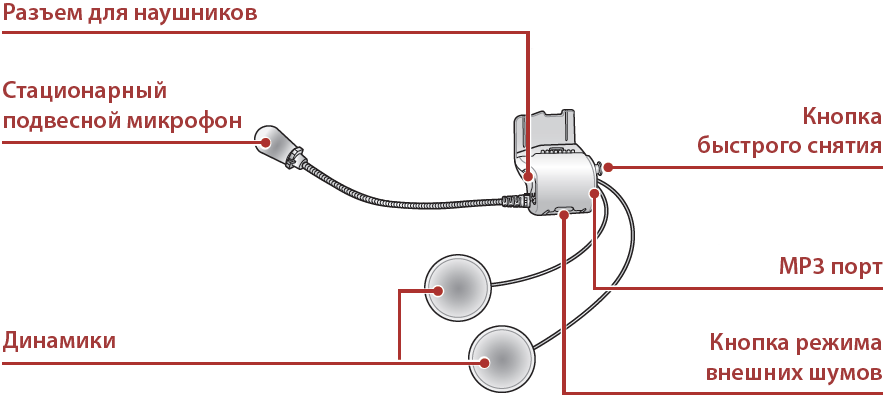
1.2 Комплект поставки
 |
Основное устройство |
 |
Универсальный зажим |
 |
Подвесной микрофон с проводом |
 |
Проводной микрофон |
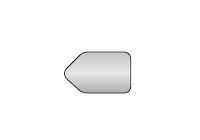 |
Клейкая прокладка для подвесного микрофона |
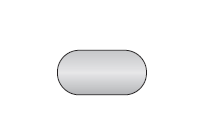 |
Клейкая прокладка для проводного микрофона |
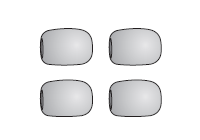 |
Губки для микрофона |
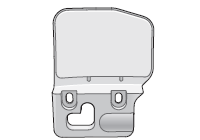 |
Монтажный переходник с клейкой поверхностью |
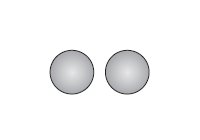 |
Накладки для динамиков |
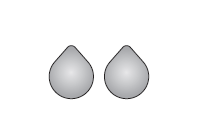 |
Клейкие прокладки для динамиков |
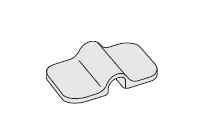 |
Держатель подвесного микрофона |
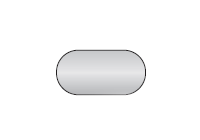 |
Клейкая прокладка для держателя микрофона |
 |
Аудиокабель 2.5 — 3.5 мм |
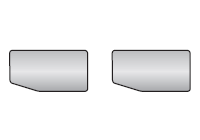 |
Резиновые подкладки |
 |
Универсальный торцевой ключ-шестигранник |
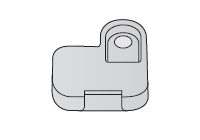 |
Крышка на порт динамиков |
 |
USB-кабель зарядки и передачи данных |
 |
WiFi-адаптер |
2. УСТАНОВКА ГАРНИТУРЫ
2.1 Установка гарнитуры на шлем
Для надежной установки гарнитуры на шлем просим вас следовать процедуре, описанной ниже.
Вставьте заднюю панель универсального зажима между внутренней подкладкой и внешней поверхностью корпуса шлема, после чего затяните два винта.

Примечание: в зависимости от размера и формы шлема выберете толщину резиновой прокладки между пластинами зажима. В комплекте поставки идут две резиновые прокладки. Чтобы увеличить общую толщину, используйте более тонкую прокладку вместе с оригинальной или замените её на более толстую.
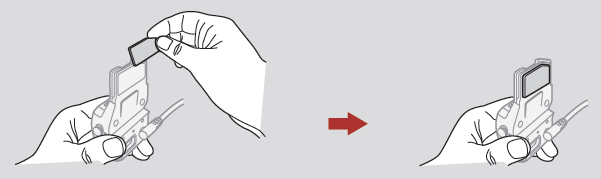
Поместите динамики вместе с клейкими прокладками в специальные углубления для ушей в шлеме и выровните их так, чтобы каждый динамик находился посередине. Если углубления слишком глубокие, вы можете использовать специальные накладки для динамиков, чтобы расположить динамики поближе к ушам.
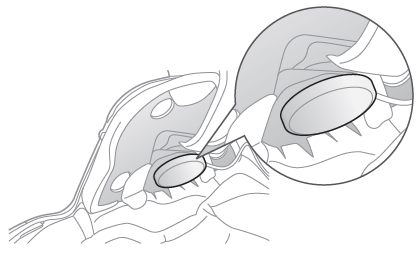
Примечание: убедитесь, что микрофон располагается достаточно близко ко рту, когда вы надеваете шлем. Отрегулируйте головку микрофона таким образом, чтобы сторона с выступом была направлена от вашего рта.
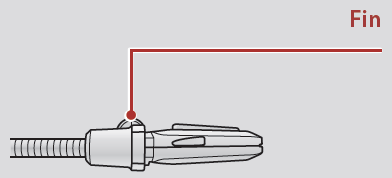
Вставьте основное устройство гарнитуры в зажим до щелчка.
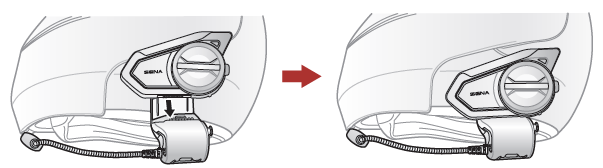
Чтобы снять основное устройство гарнитуры с зажима, нажмите на кнопку быстрого снятия и потяните гарнитуру вверх.
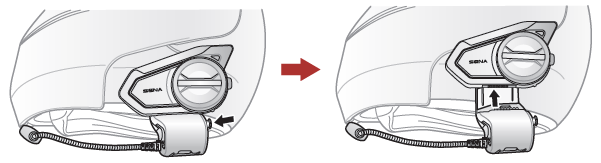
2.2 Установка с помощью монтажного переходника с клейкой поверхностью
Если у вас по какой-либо причине не получается прикрепить универсальный зажим к шлему, вы можете воспользоваться монтажным переходником с клейкой поверхностью, при помощи которого можно прикрепить зажим на корпус шлема.
Отсоедините разъем динамиков от зажима.
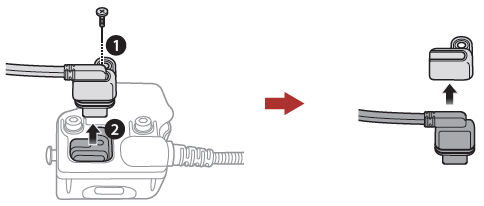
Снимите заднюю панель зажима.
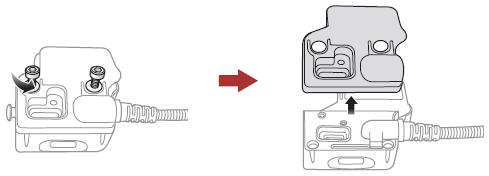
Снимите резиновую прокладку и замените ее на более толстую, которая идёт в комплекте поставки.
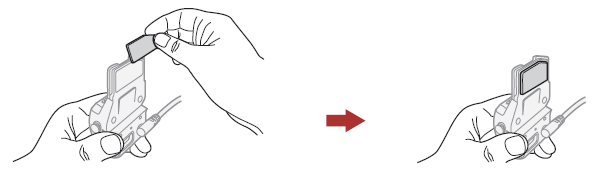
Приложите монтажный переходник к зажиму, а затем прикрутите его к зажиму винтами.
Подключите кабель динамиков в разъём зажима.
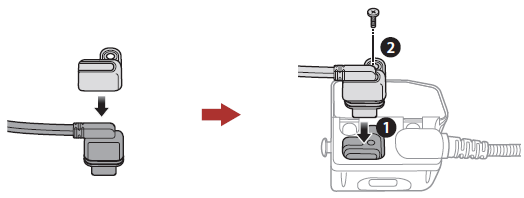
Очистите поверхность шлема, место, где будет крепиться монтажный переходник с клейкой поверхностью, влажной салфеткой и подождите, пока поверхность высохнет.
Снимите защитное покрытие клейкой ленты монтажного переходника и прикрепите переходник к шлему.
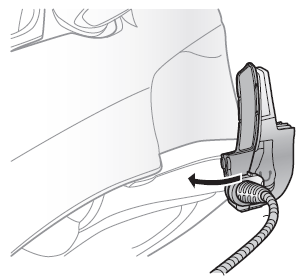
Внимание: Sena настоятельно рекомендует использовать зажим без монтажного переходника. Переходник идёт в комплекте для удобства, но Sena не рекомендует данный метод крепления и не несёт никакой ответственности за его использование.
2.3 Подключение микрофона
Если вы хотите вместо штатного установить другой микрофон, следуйте процедуре, описанной ниже.
Снимите заднюю панель зажима.
Подключите микрофон в соответствии с типом вашего шлема.
Зафиксируйте микрофон на зажиме.
Установите заднюю панель зажима обратно, закрыв разъемы динамиков и микрофона.

2.3.1 Подвесной микрофон с проводом
Для установки подвесного микрофона необходимо поместить конец микрофона с клейкой поверхностью между внутренней прокладкой и внутренней поверхностью корпуса шлема. Микрофон нужно установить таким образом, чтобы он находился как можно ближе ко рту, когда вы наденете шлем.
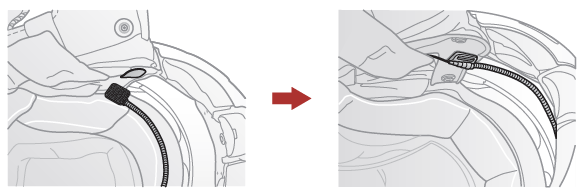
2.3.2 Проводной микрофон
В случае выбора проводного микрофона прикрепите клейкую прокладку для проводного микрофона к внутренней поверхности щитка защиты подбородка закрытого шлема. Затем прикрепите проводной микрофон к клейкой прокладке и подключите его к разъему универсального зажима.
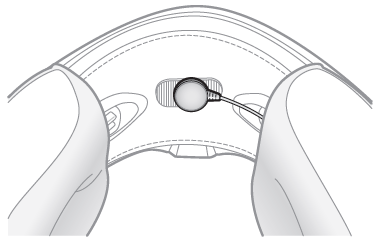
2.4 Наушники
Одновременно с динамиками гарнитуры вы можете подключить свои наушники в соответствующий разъем на зажиме. В этом случае звук будет идти через наушники, а динамики гарнитуры будут отключены.
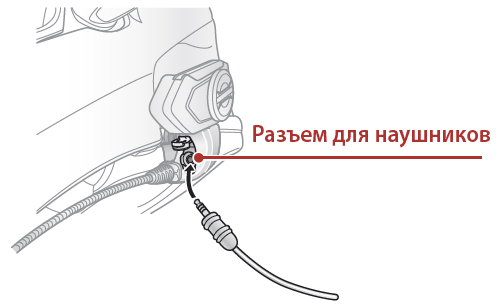
2.5 Антенна Mesh интеркома
Чтобы поднять Mesh антенну, аккуратно и несильно нажмите на антенну во внешнюю сторону от шлема.
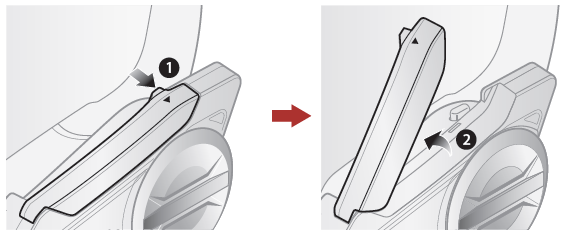
3. НАЧАЛО РАБОТЫ
3.1 Функции кнопок
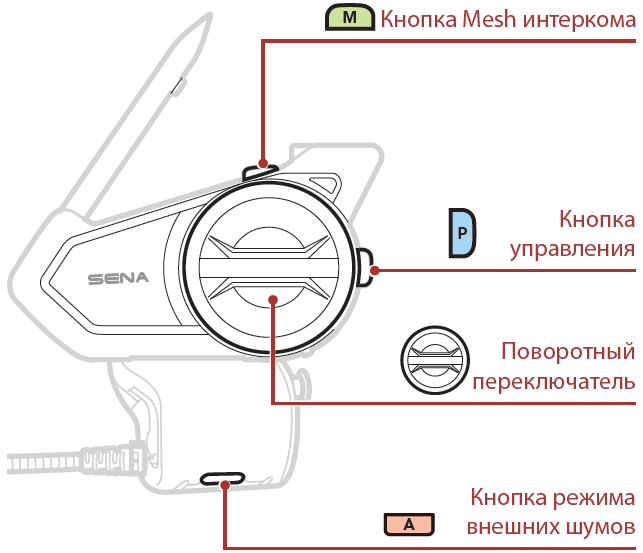
3.2 Приложение и программа Sena
3.2.1 Приложение Sena 50 Utility
Вы можете использовать приложение для быстрой настройки различных функций и характеристик гарнитуры и подключения гарнитуры к смартфону.
С помощь приложения можно настроить и посмотреть:
- Mesh интерком
- Bluetooth интерком
- Музыка
- Настройки гарнитуры
- Краткое и полное руководства
- Режим поездки
Скачать:
Приложение на Android в Google Play Store -> Sena 50 Utility
Приложение на iOS в App Store -> Sena 50 Utility
3.2.2 Программа Sena Device Manager
Программа Sena Device Manager позволяет обновлять прошивку и настраивать параметры гарнитуры с вашего компьютера. Поддерживаемые операционные системы: Windows и Mac. Для более подробной информации и загрузки программы Sena Device Manager посетите веб-сайт sena.com.
3.3 Включение и выключение
Чтобы включить или выключить гарнитуру, одновременно нажмите и удерживайте кнопку управления и поворотный переключатель.

3.4 Зарядка
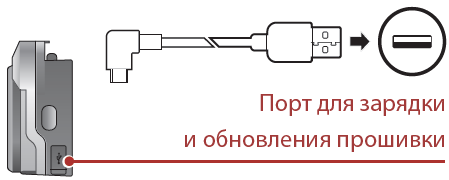
Время полной зарядки гарнитуры составляет примерно 1 час (время зарядки может меняться в зависимости от способа зарядки).
Примечание:
- Функция быстрой зарядки позволяет быстро заряжать гарнитуру в течение короткого промежутка времени. Например, 20 минут быстрой зарядки хватит до 3,5 часов работы гарнитуры в Mesh интеркоме и до 6 часов в Bluetooth интеркоме в режиме разговора.
- Вы можете использовать зарядное устройство стороннего производителя, только если оно сертифицировано FCC, CE, IC или другим, одобренным Sena сертификационным агентством.
- Гарнитура 50S совместима только с зарядными USB-устройствами с входным напряжением 5 В.
3.5 Проверка уровня заряда батареи
Визуальный способ с помощью индикатора статуса при включении гарнитуры.
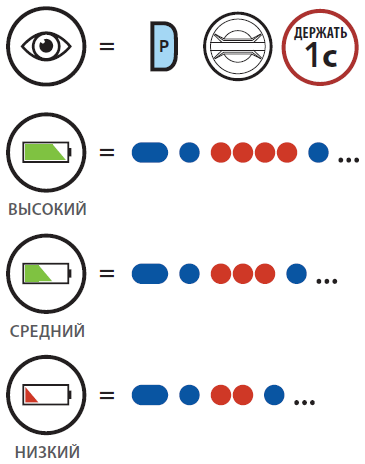
Примечание: при низком уровне заряда батареи вы услышите подсказку «Low battery» (Низкий уровень заряда батареи).
3.6 Регулировка громкости
Вы можете регулировать уровень громкости, вращая поворотный переключатель по часовой или против часовой стрелки. Уровень громкости устанавливается и сохраняется отдельно для каждого аудио источника (телефон, интерком), даже после выключения/перезагрузки гарнитуры. Вы можете установить оптимальный уровень громкости для каждого аудио источника.

4. СОПРЯЖЕНИЕ С BLUETOOTH УСТРОЙСТВАМИ
Перед первым использованием гарнитуры Sena 50S с другими Bluetooth устройствами, вам необходимо выполнить сопряжение между ними. Это позволит им распознавать и подключаться друг к другу, когда они будут находиться в радиусе действия.
Система 50S может быть сопряжена со множеством Bluetooth устройств, такими как: мобильный телефон, GPS-навигатор, MP3-плеер, адаптер для портативных раций Sena SR10. Также 50S может быть сопряжена с тремя другими гарнитурами Sena.
Гапнитура может быть сопряжена с тремя другими гарнитурами Sena
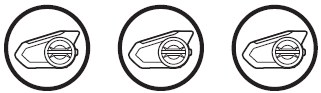
А также с:

4.1 Сопряжение с мобильным телефоном
Существует два способа сопряжения с мобильным телефоном.
4.1.1 Сопряжение выключенной гарнитуры 50S
Нажмите и удерживайте кнопку управления и поворотный переключатель 3 секунды.

Индикатор попеременно замигает синим и красным. Теперь устройство доступно.

Выполните поиск Bluetooth устройств на своем телефоне. Выберите Sena 50S в списке обнаруженных устройств.
Если ваш телефон запросит PIN, введите 0000.
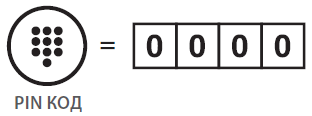
4.1.2 Сопряжение включенной гарнитуры 50S
Нажмите и удерживайте кнопку управления 5 секунд.

Индикатор попеременно замигает синим и красным. Теперь устройство доступно.

Выполните поиск Bluetooth устройств на своем телефоне. Выберите Sena 50S в списке обнаруженных устройств.
Если ваш телефон запросит PIN, введите 0000.
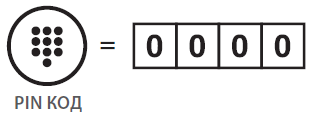
4.2 Сопряжение со вторым мобильным телефоном, устройством GPS и адаптером SR10
Выполнить сопряжение со вторым мобильным телефоном.
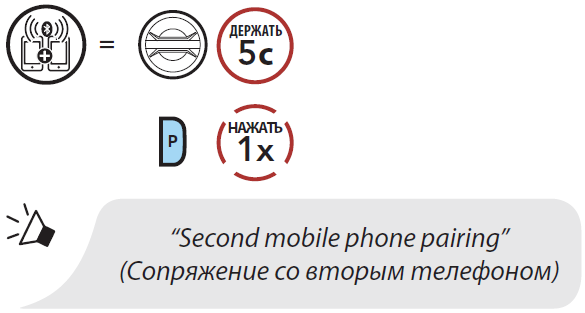
Индикатор замигает синим. Теперь устройство доступно.

Выполните поиск Bluetooth устройств на своем телефоне. Выберите Sena 50S в списке обнаруженных устройств.
Если ваш телефон запросит PIN, введите 0000.
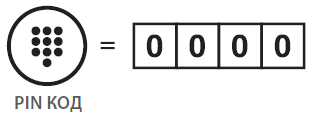
4.3 Выборочное сопряжение: профиль Hands-Free или A2DP Стерео
Если функция обычного сопряжения позволяет гарнитуре подключиться к другому устройству одновременно через два профиля: Hands-Free и A2DP Stereo. То функция выборочного сопряжения позволяет разделить профили для возможности подключения к двум разным устройствам.
4.3.1 Выборочное сопряжение с телефоном: профиль Hands-Free для звонков
Выполнить выборочное сопряжение с телефоном.
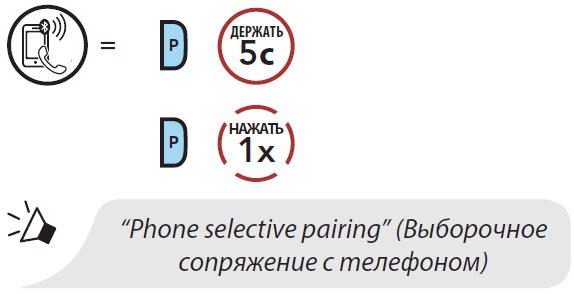
Индикатор замигает синим. Теперь устройство доступно.

Выполните поиск Bluetooth устройств на своем телефоне. Выберите Sena 50S в списке обнаруженных устройств.
Если ваш телефон запросит PIN, введите 0000.
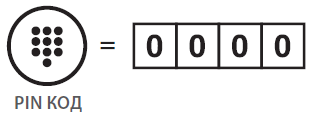
4.3.2 Выборочное сопряжение с медиаплеером: профиль A2DP для прослушивания музыки
Выполнить выборочное сопряжение с медиаплеером.
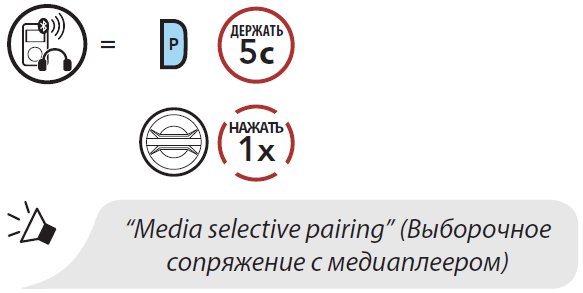
Индикатор замигает красным. Теперь устройство доступно.

Выполните поиск Bluetooth устройств. Выберите Sena 50S в списке обнаруженных устройств.
Если ваш будет запрошен PIN код, введите 0000.
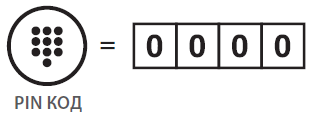
4.4 Сопряжение с GPS устройством
Выполнить сопряжение с GPS устройством.
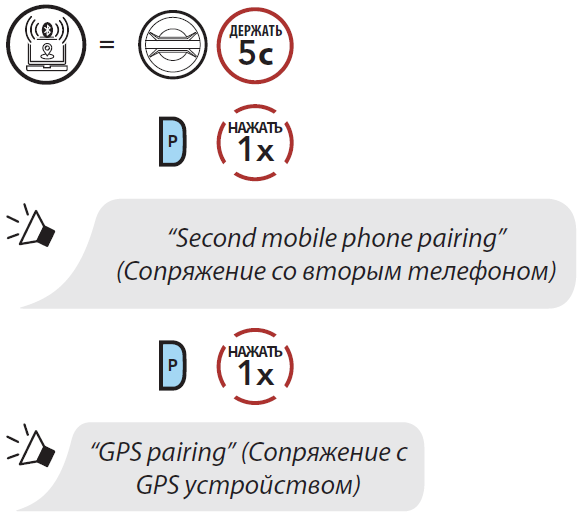
Индикатор замигает зеленым. Теперь устройство доступно.

Выполните поиск Bluetooth устройств на экране GPS навигатора. Выберите Sena 50S в списке обнаруженных устройств.
Если ваш будет запрошен PIN код, введите 0000.
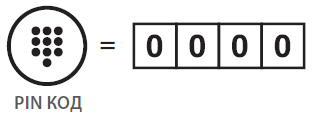
Примечание: Если гарнитура подключена к GPS-навигатору через сопряжение с GPS устройством, то инструкции навигатора не будут прерывать разговор по внутренней связи через Mesh интерком, вы будете слышать их фоном. При этом разговор через Bluetooth интерком будет прерываться инструкциями GPS навигатора.
5. МОБИЛЬНЫЙ ТЕЛЕФОН
5.1 Управление звонками по телефону
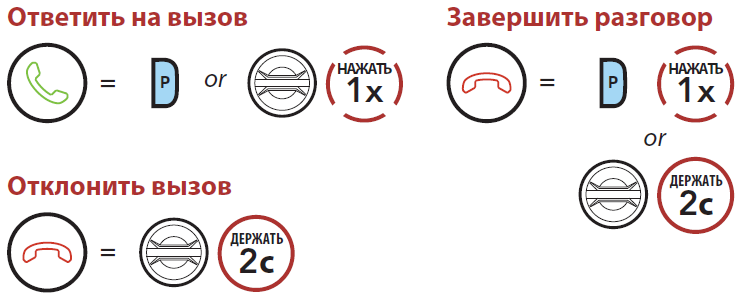
Примечание: Если гарнитура подключена к GPS-навигатору, во время разговора по телефону вы не будете слышать его инструкции.
5.2 Siri и Google помощник
Система 50S поддерживает Siri и Google помощника. Вы можете активировать их через микрофон гарнитуры, используя команду активирования. Например, «Hey Siri» (Привет Сири) или «Hey Google» (Привет Гугл).
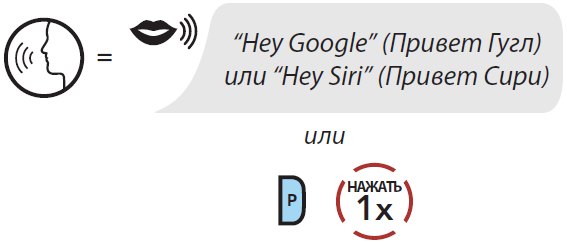
5.3 Быстрый набор
5.3.1 Назначение номеров быстрого набора
Номера для быстрого набора могут быть назначены в меню настроек, а также с помощью программы Sena Device Manager или приложения Sena 50 Utility.
5.3.2 Набор номера быстрого набора
Войти в меню быстрого набора.
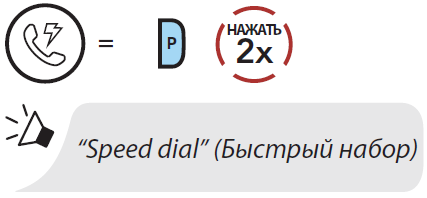
Перемещайтесь по установкам меню вращая поворотный переключатель по часовой или против часовой стрелки для выбора номера быстрого набора.

Позвонить по выбранному номеру быстрого набора.
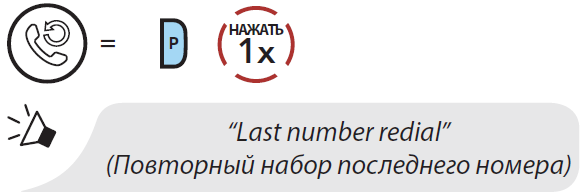
6. СТЕРЕОМУЗЫКА
6.1 Прослушивание музыки через Bluetooth устройства
Воспроизведение музыки и пауза

Регулировка громкости.

Переключение треков.

6.2 Прослушивание музыки через другие устройства
Вы можете прослушивать музыку с устройств, не поддерживающих Bluetooth, таких как MP3-плееры. Чтобы подключить устройство к гарнитуре, подсоедините прилагаемый в комплекте поставки аудиокабель 2,5 — 3,5 мм к AUX — портам гарнитуры и вашего медиаустройства.
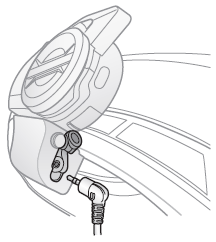
Вы можете регулировать уровень громкости, вращая поворотный переключатель гарнитуры, или регулировать громкость на подключенном плеере.
6.3 Совместное прослушивание музыки
Вы можете совместно прослушивать музыку с вашим интерком-другом во время двухстороннего Bluetooth интеркома или с одним из участников Mesh интеркома. Инициатор совместного прослушивания может отправить запрос на обмен музыкой на другие гарнитуры, подключенные к Mesh интеркому, совместное прослушивание музыки будет с первым участником, который примет запрос. Функция обмена музыкой во время работы Bluetooth интеркома имеет приоритет над функцией обмена музыкой во время работы Mesh интеркома.
Вы и ваш интерком-друг можете управлять воспроизведением музыки во время совместного прослушивания.
Совместное прослушивание музыки во время Bluetooth интеркома.
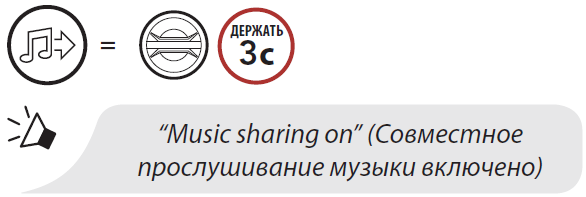
Совместное прослушивание музыки во время Mesh интеркома
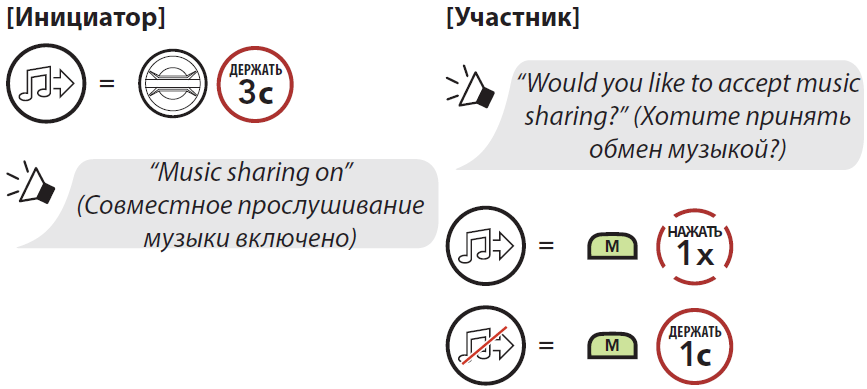
7. MESH ИНТЕРКОМ
7.1 Что такое Mesh интерком?
Mesh интерком, разработанный специалистами Sena, представляет из себя динамическую систему коммуникаций, которая обеспечивает мгновенное подключение пользователей по внутренней связи без предварительной группировки. Позволяет пользователям подключаться и общаться между собой без предварительного сопряжения гарнитур.
Рабочее расстояние Mesh интеркома между пользователями 50S может достигать 2 км на открытой местности. На открытой местности можно выстроить сеть Mesh c рабочим расстоянием до 8 км, но для этого потребуется не менее 6 пользователей.
На одном канале открытой группы или в одной закрытой группе одновременно могут разговаривать до 6 пользователей.
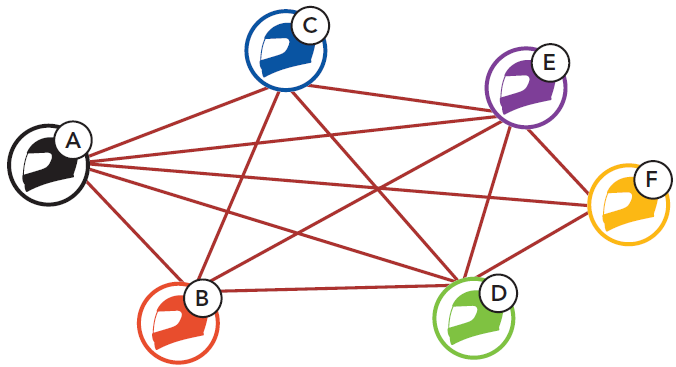
7.1.1 Открытый Mesh (открытая группа)
Открытый Mesh — это открытая группа для общения по внутренней связи. Пользователи могут свободно общаться друг с другом на одном из каналов открытого Mesh. Пользователь может выбрать один из девяти доступных каналов и подключиться практически к неограниченному количеству пользователей на каждом канале.
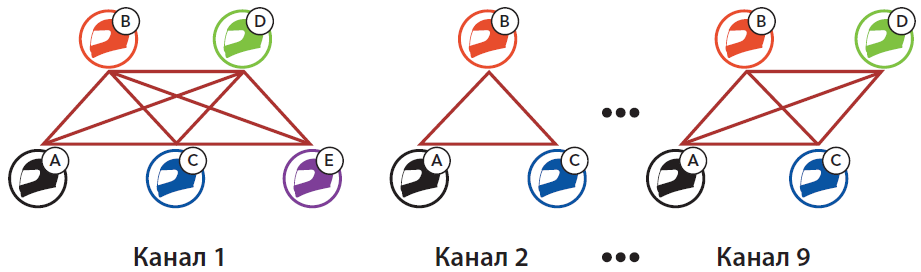
7.1.2 Групповой Mesh (закрытая группа)
Групповой Mesh – это закрытая группа для общения по внутренней связи. Пользователи могут присоединяться к закрытой группе, выходить из нее или присоединяться к ней снова без предварительного сопряжения гарнитур.
При создании закрытой группы гарнитуры пользователей автоматически переключатся с Открытого в Групповой Mesh. В каждой закрытой группе может быть подключено до 24 пользователей.
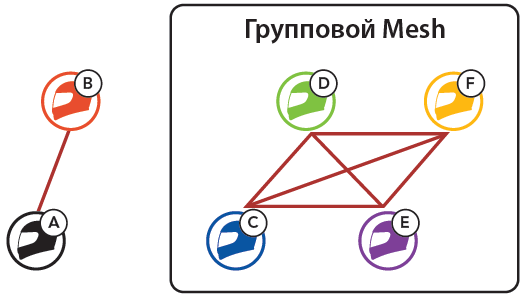
7.2 Включение Mesh интеркома
При включенном Mesh интеркоме гарнитура 50S автоматически подключится к ближайшим пользователям с активированным Mesh интеркомом.
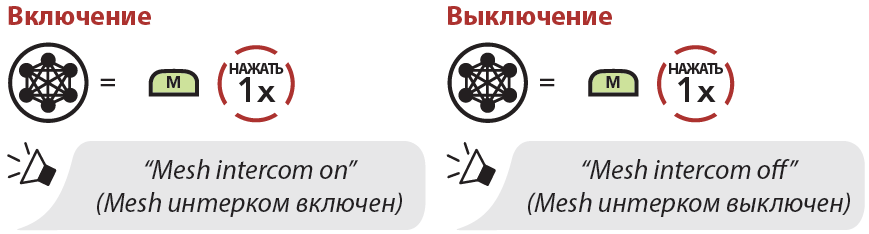
7.3 Mesh интерком в открытой группе
Сразу после включения Mesh интеркома гарнитура заработает в общем режиме (по умолчанию доступен первый канал).
7.3.1 Настройка канала (по умолчанию: 1 канал)
Если в общем режиме возникают помехи из-за того, что другие открытые группы также используют первый канал, выберете для общения другой канал. Вы можете выбрать один из девяти доступных каналов.
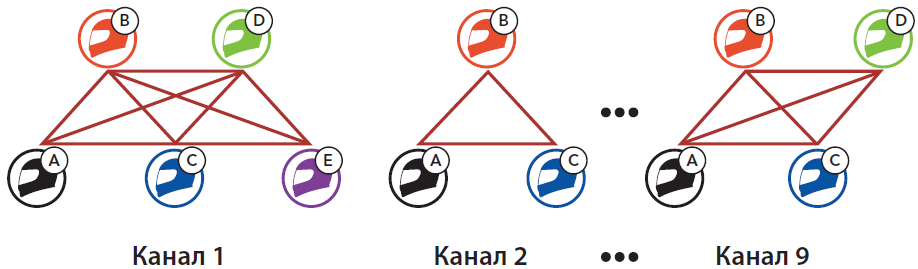
Войдите в настройки выбора канала
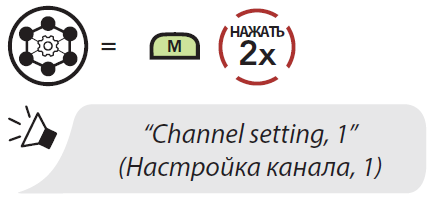
Для выбора номера канала перемещайтесь по меню (1 -> 2 … 8 -> 9 -> Выход -> 1 …)
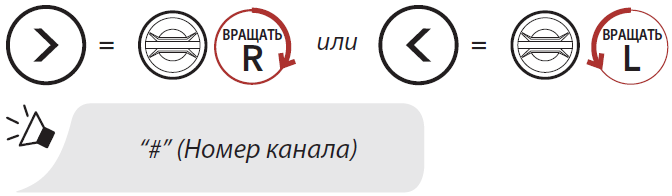
Сохраните выбранный канал
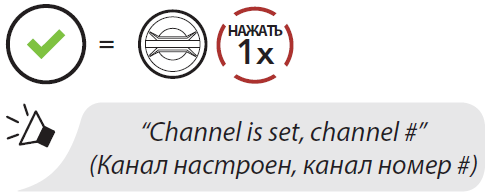
Примечание:
- Настройка выбора канала всегда начинается с первого канала.
- Если в течение 10 секунд после озвучивания номера канала вы не нажмете на любую кнопку гарнитуры, этот канал автоматически сохранится.
- Для выхода из настроек выбора канала нажмите кнопку управления.
- Выбранный канал запомнится, даже если вы выключите гарнитуру.
7.4 Mesh интерком в закрытой группе
7.4.1 Создание закрытой группы
Для создания закрытой группы потребуются два и более пользователя с подключением к открытому Mesh.
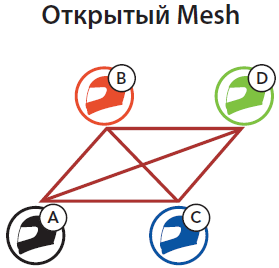
Войдите в настройки группового Mesh-интеркома, чтобы создать закрытую группу.
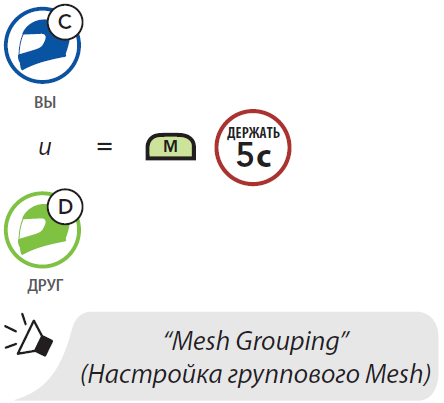
После завершения процесса настройки группового Mesh гарнитуры автоматически переключатся с открытого на групповой Mesh.
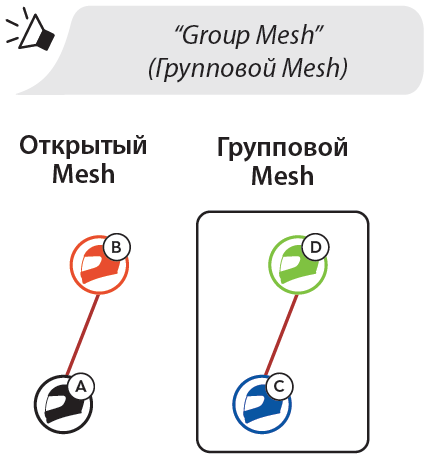
Примечание:
- Если процесс настройки группового Mesh не завершится в течение 30 секунд, пользователи услышат сообщение «Grouping failed» (Группировка не удалась).
- Для выхода из настроек группового Mesh нажмите кнопку Mesh интеркома или Кнопку управления.
7.4.2 Присоединение к закрытой группе
Один из участников существующей закрытой группы может разрешить присоединиться к ней пользователям открытой Mesh группы.
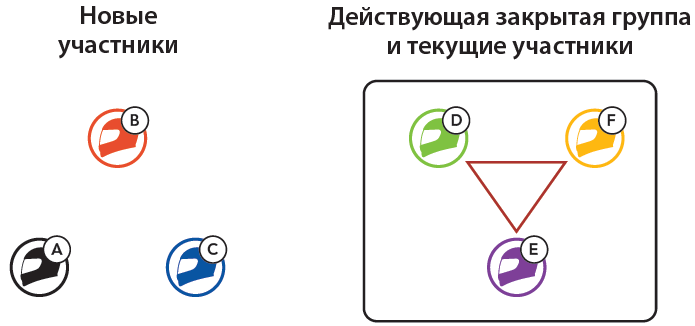
Для вступления в закрытую группу нового участника один из текущих участников и новый участник должны вместе войти в настройки группового Mesh интеркома.
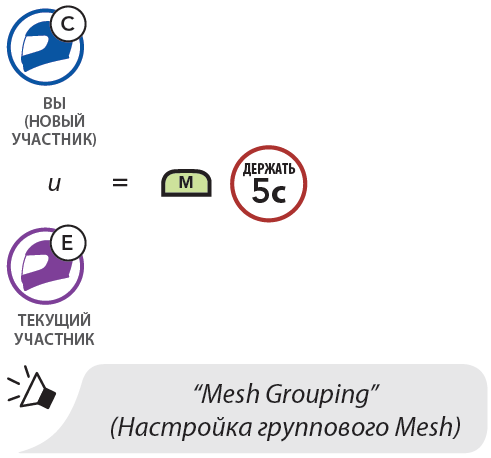
После завершения настройки группового Mesh. Новые участники услышат голосовую подсказку, что их гарнитуры переподключились с открытого в групповой Mesh.
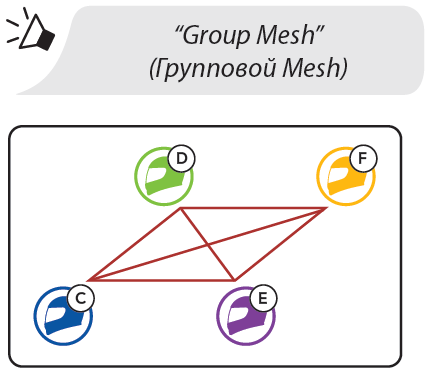
Примечание: Если процесс настройки группового Mesh не завершится в течение 30 секунд, текущий участник услышит низкий звуковой сигнал, а новый пользователь сообщение «Grouping failed» (Группировка не удалась).
7.5 Сброс Mesh-подключений
Независимо от того, была гарнитура подключена к открытой или закрытой группе, сброс вернёт гарнитуру к первоначальным настройкам: к открытой группе в общем режиме на первом канале Mesh интеркома.
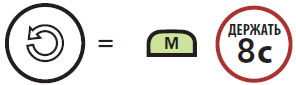
7.6 Переключение с открытого на групповой Mesh
Пользователь может переключаться между Открытым и Групповым Mesh без сброса настроек доступа к закрытой группе.
Пользователь может переключиться с Открытого на Групповой Mesh для общения с участниками закрытой группы благодаря сохраняемой информации о сетевом подключении.
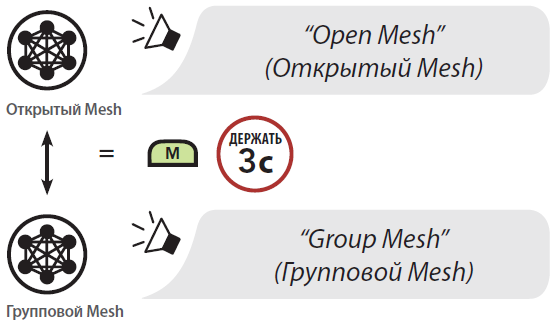
Примечание: Вы не сможете переключиться, если у вас нет сохраненной информации о сетевом подключении к Групповому Mesh. Вы услышите сообщение «No group available» (Нет доступных групп).
7.7 Включение/выключение микрофона (по умолчанию включен)
Пользователи могут включить/выключить микрофон во время общения по Mesh интеркому.
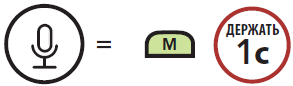
8. BLUETOOTH ИНТЕРКОМ
8.1 Сопряжение для интеркома
Гарнитура 50S может быть сопряжена с тремя другими гарнитурами 50S для общения по внутренней связи (интеркому) через Bluetooth.
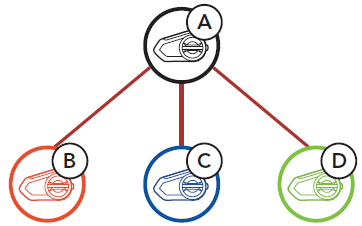
Нажмите и удерживайте 5 секунд поворотный переключатель на обеих гарнитурах, пока не услышите сообщение: «Intercom pairing» (Сопряжение с устройством внутренней связи).
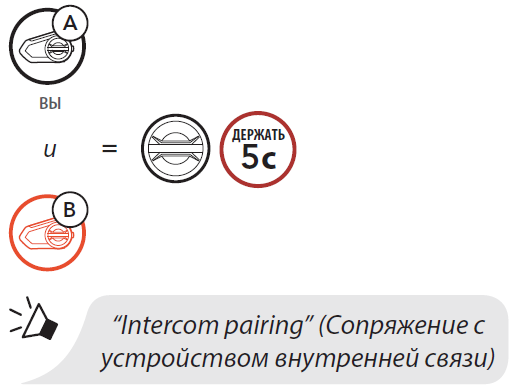
Индикатор замигает красным цветом. Теперь устройство доступно.

Гарнитура 50S автоматически подключится к другой гарниутре Sena.

Повторите описанную выше процедуру, чтобы осуществить сопряжение с гарнитурами друзей C и D.
Очередность сопряжения по внутренней связи выстраивается по принципу обслуживания в обратном порядке. Последняя подключенная гарнитура становится первым интерком-другом.
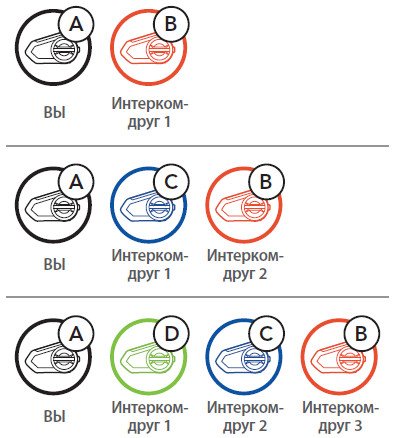
8.2 Двухсторонний интерком
Вы можете начать или завершить разговор по внутренней связи с одним из участников интеркома, нажав поворотный переключатель.
Нажмите один раз для 1 Интерком-друга.
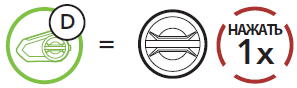
Нажмите дважды для 2 Интерком-друга.
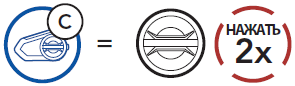
Нажмите трижды для 3 Интерком-друга.
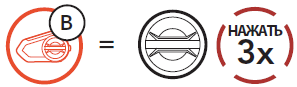
8.3 Multi-Way Intercom
Функция многостороннего интеркома позволяет подключить к конференц-связи до 3 участников одновременно. Во время многостороннего интеркома произойдет временное отключение мобильных телефонов от гарнитур всех участников интеркома. Подключение восстановится, как только завершится общение по многостороннему интеркому.
8.3.1 Начать трехсторонний интерком
Вы (A) можете одновременно подключить две гарнитуры (B и C) в режиме трехстороннего интеркома.
Ваша гарнитура (A) должна быть сопряжена с гарнитурами друзей (B и C).
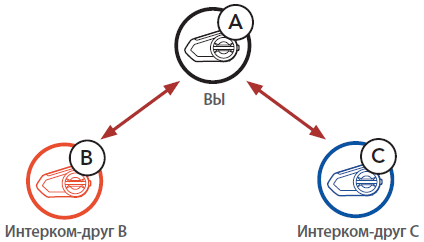
Начните разговор по внутренней связи с одним из двух участников интеркома, например, с первым другом (В) или он сам может начать разговор с вами.
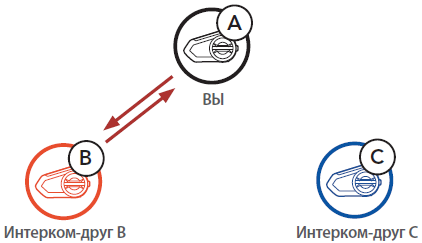
Затем вы (A) можете сделать вызов по интеркому второму другу (С) или второй друг (C) может присоединиться к разговору, сделав вызов вам (A).
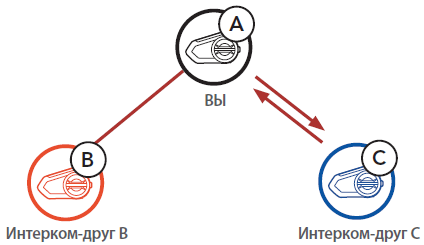
Теперь вы (A) и два других участника (B и C) подключены друг к другу в режиме трехстороннего интеркома.
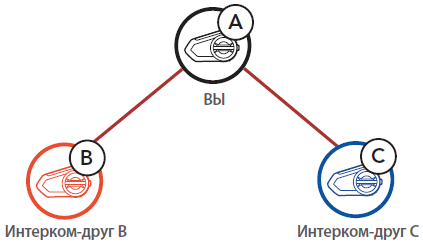
8.3.2 Начать четырехсторонний интерком
Вы можете организовать четырехсторонний интерком, подключив дополнительного участника к трёхстороннему интеркому. В то время как вы уже настроили трехсторонний интерком, новый участник (D), который уже является интерком-другом участника (B) или (С), может присоединиться к трехстороннему интеркому, сделав звонок по внутренней связи участнику (B) или (С). Учтите, что в данном случае, новый участник (D) должен являться интерком другом участника (B) или (С), а не вашим (А).

8.3.3 Завершить многосторонний интерком
Для завершения разговора со всеми участниками многостороннего интеркома, нажмите и удерживайте поворотный переключатель 1 секунду, пока не услышите звуковой сигнал.
Нажмите поворотный переключатель один или два раза, чтобы отключить первого (B) или второго участника (C) соответственно. При этом отключив второго друга (С), вы автоматически отключите и третьего (D), так как (D) подключен к интерком-конференции через друга (С).
8.4 Телефонный звонок и интерком в режиме трехсторонней конференц-связи
Вы можете организовать телефонный звонок в режиме трехсторонней конференц-связи, подключив друга по интеркому к телефонному разговору.
Во время разговора по телефону нажмите поворотный переключатель 1, 2 или 3 раза, чтобы подключить одного из интерком-друзей к разговору.
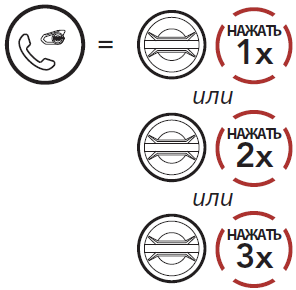
Чтобы отключить интерком и продолжить телефонный разговор без интерком-друга нажмите поворотный переключатель 1, 2 или 3 раза.
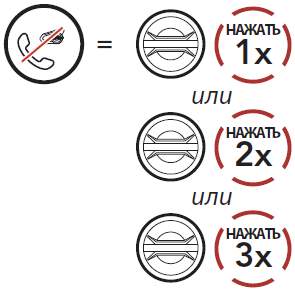
Если вы хотите завершить телефонный звонок и продолжить разговор по интеркому, нажмите кнопку управления.
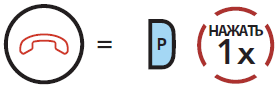
Примечание: Если вам звонят по интеркому во время телефонного разговора, вы услышите двойные высокие звуковые сигналы.
8.5 Групповой интерком
Функция группового интеркома позволяет мгновенно создать многостороннюю конференц-связь по интеркому с тремя гарнитурами, к которым наиболее часто осуществлялось подключение за последнее время.
Ваша гарнитура должна быть сопряжена с тремя другими гарнитурами, к которым вы хотите подключиться для группового интеркома.
Для включения группового интеркома нажмите и удерживайте кнопку режима внешних шумов 1 секунду. Индикатор замигает зеленым цветом и прозвучит сообщение: «Group intercom» (Групповой интерком).
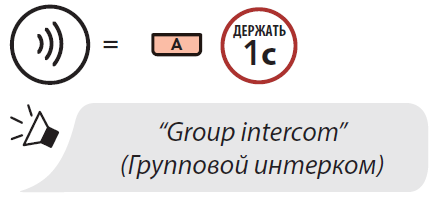
После подключения гарнитур каждый из участников группового интеркома услышит сообщение: «Group intercom connected» (Групповой интерком включен).
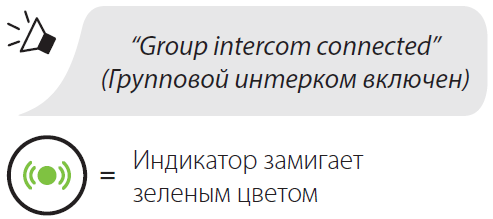
Для завершения группового интеркома, нажмите и удерживайте кнопку режима внешних шумов 1 секунду. Вы услышите сообщение: «Group intercom terminated» (Групповой интерком отключен).
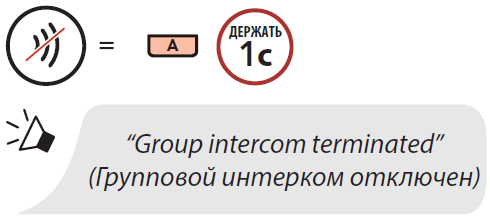
8.6 Mesh интерком с участием пользователя Bluetooth интеркома
Пользователи могут одновременно использовать Bluetooth и Mesh интеркомы. В этом случае рекомендуется подключаться к другим гарнитурам Sena через Bluetooth интерком-соединение, а между гарнитурами 50S использовать Mesh интерком. Пользователь, который подключен к открытой или закрытой группе Mesh интеркома, может добавить до 3 друзей по Bluetooth интеркому. Вы можете начать двухсторонний разговор по Bluetooth интеркому с одним из трех интерком-друзей, чтобы добавить его для общения в Mesh группу.
Примечание:
- Качество звука ухудшится, если гарнитуру 50S при использовании Mesh интеркома, подключить к двум или более пользователям через Bluetooth интерком.
- Sena настоятельно не рекомендует подключать гарнитуры по схеме показанной ниже, поскольку каждый из участников подобной схемы будет испытывать серьезные проблемы с помехами и шумом.
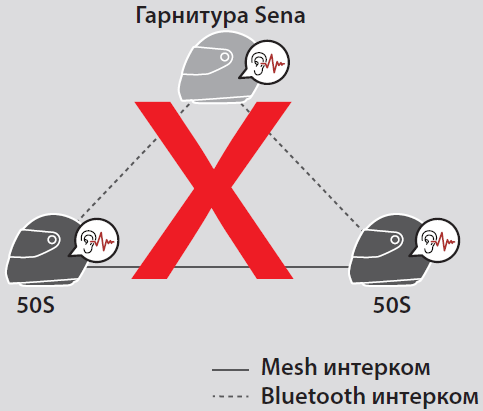
- Если во время соединения по Mesh интеркому между гарнитурами 50S случайно включится Bluetooth интерком, как показано на схеме ниже, вы каждую минуту будете слышать сообщение: «Mesh intercom disabled, Bluetooth intercom connected» (Mesh интерком недоступен, подключение по Bluetooth интеркому). Если вы отключите Bluetooth или Mesh интерком, то голосовое предупреждение больше не появиться.
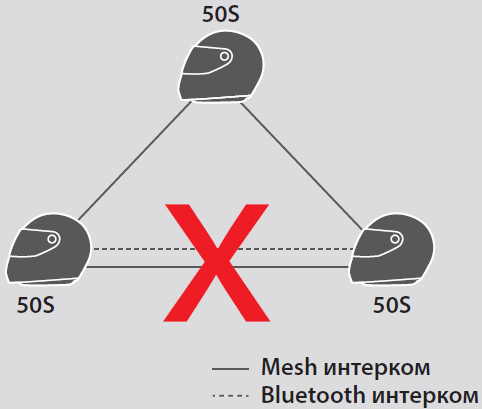
8.7 Универсальный интерком
С помощью функции универсального интеркома вы можете подключаться к Bluetooth гарнитурам других производителей и общаться по внутренней связи. Вы можете подключить только одну гарнитуру другого производителя. Рабочее расстояние интеркома зависит от характеристик подключаемой Bluetooth гарнитуры. Если к вашей гарнитуре подключено дополнительное Bluetooth устройство (второй мобильный телефон/MP3-плеер), то после подключения гарнитуры другого производителя оно отключится.
Для включения универсального интеркома войдите в меню настроек.
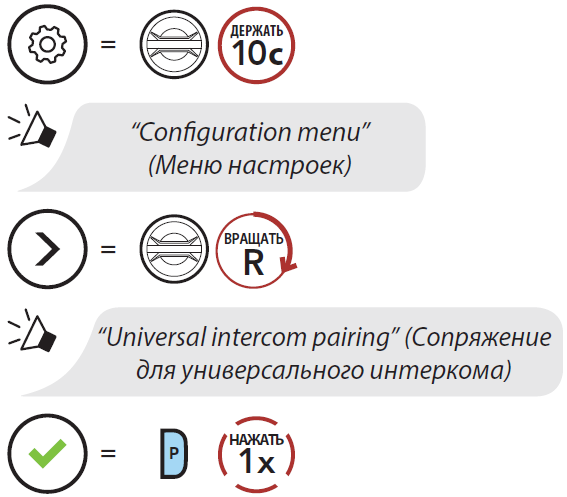
Переведите гарнитуру другого производителя в режим сопряжения. Гарнитура 50S автоматически к ней подключится.
Вы сможете подключиться к гарнитурам другого производителя для общения по многостороннему универсальному интеркому следуя схемам, показанным ниже.
Пример трехстороннего универсального интеркома
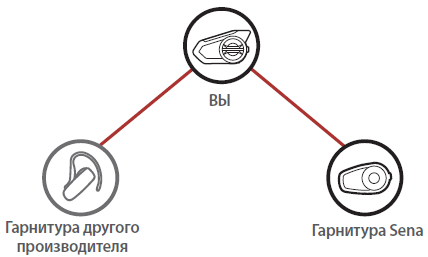
Пример трехстороннего универсального интеркома
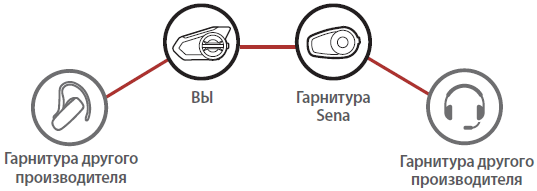
Примечание: некоторые гарнитуры других производителей могут не поддерживать многосторонний универсальный интерком.
8.8 Mesh интерком с участником универсального интеркома
Пользователи могут одновременно использовать Mesh интерком и двусторонний универсальный интерком. В этом случае рекомендуется установить подключение с гарнитурой другого производителя через двусторонний универсальный интерком, а для гарнитур 50S использовать Mesh интерком.
Пользователь, который подключен к открытой или закрытой группе Mesh интеркома, может добавить одного друга по универсальному интеркому. Вы можете начать разговор с другом по универсальному интеркому, чтобы добавить его для общения в Mesh группу.
9. FM РАДИО
9.1 Включение и выключение
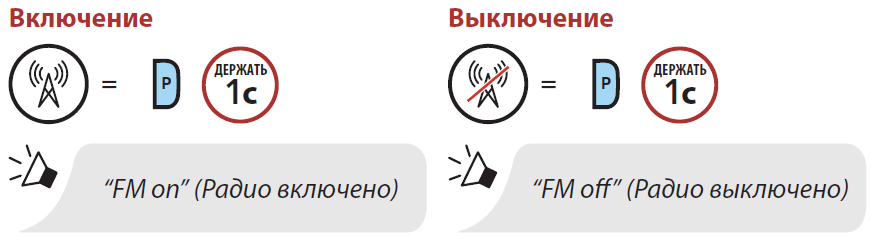
9.2 Поиск и сохранение станций
Функция поиска позволяет искать станции по частоте FM диапазона.
Поиск станций

Сохранить найденную станцию.

Вращайте поворотный переключатель, чтобы выбрать номер для станции, под которым вы хотите её сохранить.

Нажмите поворотный переключатель, чтобы сохранить станцию под выбранным номером, или нажмите кнопку управления, чтобы удалить станцию из памяти гарнитуры.

9.3 Сканирование и сохранение станций
Функция сканирования позволяет осуществлять автоматический поиск станций по частоте FM диапазона, начиная с текущей частоты.
Сканирование для поиска станций.
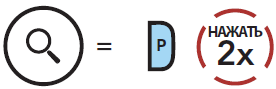
Когда тюнер найдет станцию, он задержится на этой частоте на 8 секунд, после чего продолжит сканирование.
Чтобы сохранить станцию во время сканирования, нажмите кнопку управления, во время остановки тюнера на этой станции. Станция будет сохранена под очередным порядковым номером.
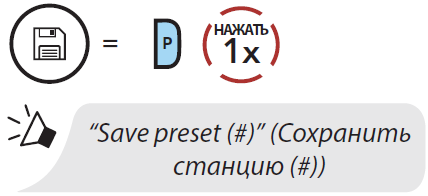
Остановить сканирование.
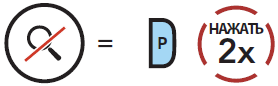
9.4 Временное сохранение станций
С помощью данной функции вы можете временно найти и сохранить 10 станции, которые располагаются подряд на FM диапазоне, не перезаписывая уже сохраненные станции.
Автоматически найти и временно сохранить 10 станций.
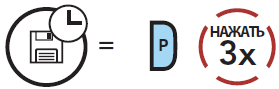
Временно сохраненные станции автоматически удалятся после выключения гарнитуры.
9.5 Переключение станций
Вы можете переключать сохраненные станции.
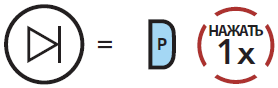
Примечание: Вы можете сохранять радиостанции с помощью программы Sena Device Manager или приложения Sena 50 Utility.
9.6 Выбор региона
Вы можете выбрать регион для поиска FM-частот с помощью программы Sena Device Manager или приложения Sena 50 Utility. Выбором региона вы можете оптимизировать функцию поиска, чтобы не тратить время на ненужные диапазоны частот (настройка по умолчанию: весь мир).
| Регион | Диапазон частот | Шаг |
|---|---|---|
| Весь мир | 76.0 ~ 108.0 MHz | ± 100 kHz |
| Северная Америка, Южная Америка и Австралия | 87.5 ~ 107.9 MHz | ± 200 kHz |
| Европа и Азия | 87.5 ~ 108.0 MHz | ± 100 kHz |
| Япония | 76.0 ~ 95.0 MHz | ± 100 kHz |
10. РЕЖИМ ВНЕШНИХ ШУМОВ
Активировав режим внешних шумов, вы сможете слышать в динамиках гарнитуры внешние окружающие звуки за пределами вашего шлема.
Включить/ Включить режим внешних шумов
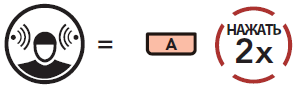
Примечание: Режим внешних шумов имеет более высокий приоритет, чем мобильный телефон, поэтому вы не можете совершать или принимать вызовы по телефону, слушать музыку или общаться по внутренней связи, в случае если режим внешних шумов активирован.
11. ГОЛОСОВЫЕ КОМАНДЫ
Голосовые команды позволят вам выполнять определенные операции и активировать функции гарнитуры с помощью вашего голоса. Благодаря распознаванию системой гарнитуры голосовых команд вы можете управлять гарнитурой без кнопок и поворотного переключателя. Функция голосовых команд поддерживает русский, английский и другие языки.
| Режим | Функция/Операция | Голосовая команда |
|---|---|---|
| Режим ожидания / Bluetooth и Mesh интерком / FM Радио / Музыка | Проверить уровень заряда батареи | «Hey Sena, Check Battery» / «Hey Sena, проверить заряд аккумулятора» |
| Прибавить громкость | «Hey Sena, Volume Up» / «Hey Sena, увеличить громкость» | |
| Убавить громкость | «Hey Sena, Volume Down» / «Hey Sena, уменьшить громкость» | |
| Сопряжение с телефоном | Hey Sena, Phone Pairing» / «Hey Sena, подключение телефона» | |
| Сопряжение для Bluetooth интеркома | «Hey Sena, Pairing Intercom» / «Hey Sena, подключение внутренней связи» | |
| Начать / Завершить Bluetooth интерком с каждым участником по отдельности | «Hey Sena, Intercom [one, two, three]» / «Hey Sena, внутренняя связь» | |
| Режим ожидания / Bluetooth интерком / FM Радио / Музыка | Включить Mesh интерком | «Hey Sena, Mesh On» / «Hey Sena, включить Меш» |
| Mesh интерком | Выключить Mesh интерком | «Hey Sena, Mesh Off» / «Hey Sena, отключить Меш» |
| Настройка Mesh | «Hey Sena, Mesh Grouping» / «Hey Sena, группировка Меш» | |
| Подключиться к открытому Mesh | «Hey Sena, Open Mesh» / «Hey Sena, Open Mesh» | |
| Подключиться к групповому Mesh | «Hey Sena, Group Mesh» / «Hey Sena, Group Mesh» | |
| Завершить Bluetooth и Mesh интеркомы | «Hey Sena, End intercom» / «Hey Sena, конец сеанса связи» | |
| Режим ожидания / Bluetooth и Mesh интерком | Воспроизведение музыки | «Hey Sena, Play Music» / «Hey Sena, воспроизвести музыку» |
| Режим ожидания / Bluetooth и Mesh интерком / Музыка | Включить радио | «Hey Sena, FM Radio On» / «Hey Sena, включить FM радио» |
| FM Радио / Музыка | Радио — Следующая станция Музыка — Следующий трек |
«Hey Sena, Next» / «Hey Sena, следующий» |
| Радио — Предыдущая станция Музыка — Предыдущий трек |
«Hey Sena, Previous» / «Hey Sena, предыдущий» | |
| Музыка | Поставить музыку на паузу | «Hey Sena, Stop Music» / «Hey Sena, остановить музыку» |
| FM Радио | Выключить радио | «Hey Sena, FM Radio Off» / «Hey Sena, отключить FM радио» |
| Ответить на входящий вызов | «Answer» / «Ответить» | |
| Игнорировать входящий вызов | «Ignore» / «Игнорировать» |
Примечание:
- Вы можете выбрать язык голосовых команд в разделе Языки в приложении Sena 50 Utility.
- Если вы установите язык, который не поддерживает голосовые команды, то голосовые команды будут работать только на английском языке.
- Также вы можете посмотреть список голосовых команд на вашем языке в приложении Sena 50 Utility.
- Частота срабатывания голосовых команд может варьироваться в зависимости от окружающих условий: скорости езды, типа шлема и сопровождающего шума. Чтобы повысить процент срабатывания, минимизируйте шум ветра на микрофоне: используйте большую губку для микрофона и/или закройте визор мотошлема.
12. ПРИОРИТЕТ ФУНКЦИЙ И ОБНОВЛЕНИЕ
12.1 Приоритет функций
Гарнитура работает в соответствии со следующей очередностью приоритетов:
| Высший | Режим внешних шумов Мобильный телефон Режим голосовых команд Mesh интерком / Bluetooth интерком Совместное прослушивание музыки через Bluetooth FM Радио Музыка через аудиокабель |
| Низший | Музыка через Bluetooth |
Функции с более низким приоритетом прерываются функциями с более высоким приоритетом. Например, воспроизведение музыки прерывается звонком по интеркому, а разговор по внутренней связи прерывается входящим вызовом на мобильный телефон.
12.2 Обновление прошивки
Система 50S поддерживает функцию обновления прошивки. Вы можете обновить прошивку с помощью программы Sena Device Manager. Посетите официальный веб-сайт производителя Sena Bluetooth www.sena.com или официального представителя в России www.senamoto.ru для получения информации о последних версиях прошивки, доступных для скачивания.
13. МЕНЮ НАСТРОЕК
13.1 Изменение настроек гарнитуры
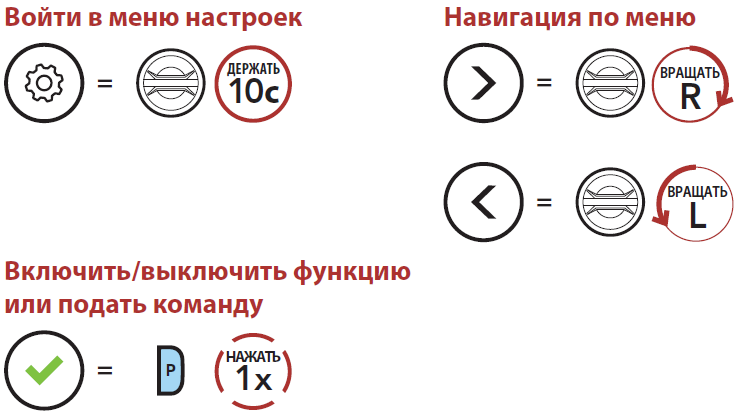
Голосовое меню настроек гарнитуры
| Управляемые функции меню настроек | Нажать кнопку управления |
|---|---|
| Удалить все подключения | Выполнить |
| Сопряжение с пультом ДУ | Выполнить |
| Сопряжение для универсального интеркома | Выполнить |
| Выход из меню настроек | Выполнить |
13.1.1 Удаление всех подключений
Функция удаляет всю информацию о предыдущих сопряжениях и подключениях из памяти гарнитуры.
13.1.2 Сопряжение с пультом ДУ
Вы можете управлять гарнитурой с помощью пульта дистанционного управления Sena (продается отдельно).
- Включите гарнитуру и пульт Sena.
- Войдите в режим сопряжения с пультом ДУ в меню настроек.
- В системе пульта также войдите в режим сопряжения. Система 50S автоматически выполнит сопряжение с пультом.
13.2 Настройка с помощью программы и приложения Sena
Также вы можете менять настройки гарнитуры с помощью программы Sena Device Manager или приложения для смартфонов Sena 50 Utility.
13.2.1 Быстрый набор
Чтобы быстрее делать звонки с телефона, настройте номера быстрого набора.
13.2.2 Настройка канала открытой группы (по умолчанию: 1 канал)
Если в общем режиме возникают помехи из-за того, что другие открытые группы также используют первый канал, выберете для общения другой канал. Вы можете выбрать один из девяти доступных каналов.
13.2.3 Язык устройства
Вы можете выбрать язык устройства. Выбранный язык сохраняется даже при перезагрузке гарнитуры.
13.2.4 Аудио эквалайзер (по умолчанию выключена)
Вы можете использовать звуковой эквалайзер для настройки уровня децибел в разных частотных диапазонах звука.
Баланс установит все диапазоны частот на одинаковый уровень громкости (0 дБ). Усилитель басов повысит диапазон низких частот (20 Гц — 250 Гц).
Усилитель средних частот повысит средний диапазон звука (250 Гц — 4 кГц).
Усилитель высоких частот повысит диапазон высоких звуков (4 кГц — 20 кГц).
13.2.5 Голосовое управление телефоном (по умолчанию включена)
Данная функция позволяет отвечать на входящие вызовы по телефону голосовой командой. Когда вы услышите мелодию входящего вызова, вам достаточно громко произнести команду «Hello» (Привет) или просто дунуть непосредственно в микрофон. Функция временно недоступна во время разговора по интеркому. Если данная функция отключена, для ответа на входящий вызов по телефону вам нужно нажать на поворотный переключатель или кнопку управления.
13.2.6 Голосовое управление интеркомом (по умолчанию выключена)
Данная функция позволяет сделать вызов по внутренней связи последнему участнику интеркома голосовой командой. Произнесите команду «Hello» (Привет) или просто дуньте непосредственно в микрофон. Если вы начали разговор по интеркому голосовой командой, он завершится автоматически, если его участники будут молчать в течение 20 секунд. В случае, если вы начали разговор по интеркому нажав поворотный переключатель, вы должны будете завершить его вручную. Однако, если вы начнете разговор по интеркому командой, а завершите вручную, нажатием поворотного переключателя, то временно не сможете начать разговор по интеркому с помощью голосовой команды. В этом случае, чтобы возобновить разговор по интеркому, нажмите поворотный переключатель. Это сделано для предотвращения повторяющихся случайных звонков по интеркому, вызванных сильным ветром. После перезагрузки системы вы снова сможете делать вызовы по интеркому голосовой командой.
13.2.7 Управление чувствительностью голосовых команд (по умолчанию: 3)
Чувствительность можно настроить в зависимости от окружающих условий. Уровень 5 — максимальная чувствительность, 1 — минимальная.
13.2.8 Многозадачность аудио для Bluetooth интеркома (по умолчанию выключена)
Данная функция позволяет одновременно разговаривать по интеркому и в фоновом режиме с пониженным уровнем громкости слушать музыку, радио или инструкции GPS системы. После окончания разговора по интеркому громкость фонового аудиоисточника вернётся к нормальному уровню.
Функция многозадачности аудио для Mesh интеркома всегда включена.
Примечание:
- Чтобы функция работала должным образом, после активации функции перезапустите гарнитуру (выключите и включите).
- Функция будет работать во время двухстороннего интеркома, только если другая гарнитура также поддерживает данную функцию.
- Некоторые устройства GPS не поддерживают данную функцию.
- Функция Многозадачности аудио может быть настроена с помощью функций Чувствительности гарнитуры к фоновым звукам и Управление чувствительностью к фоновым звукам.
13.2.9 Чувствительность к фоновым звукам (по умолчанию: 3)
Громкость музыки, радио и инструкций GPS в фоновом режиме во время вашего разговора по интеркому может быть настроена в зависимости от выбранного уровня чувствительности. Вы можете изменить уровень чувствительности к фоновым звукам, выбрав уровень с первого, самого низкого, до пятого, с самым высоким уровнем чувствительности.
Примечание: Если ваш голос тише выбранного уровня чувствительности, громкость фоновых звуков понижаться не будет
13.2.10 Управление чувствительностью к фоновым звукам (по умолчанию выключена)
По умолчанию громкость фоновых звуков музыки, радио и инструкций GPS во время вашего разговора по интеркому будет понижаться. Но если включить функцию управления чувствительностью к фоновым звукам, то уровень громкости фоновых звуков не будет меняться.
13.2.11 HD интерком (по умолчанию включена)
Данная функция повышает качество звука двухстороннего интеркома с обычного до HD качества. Функция становится временно недоступной после подключения к многостороннему интеркому. Если данная функция выключена, звук двухстороннего интеркома будет обычного качества.
Примечание:
- Рабочая дистанция двухстороннего интеркома в HD качестве меньше, чем при интеркоме с обычным качеством.
- HD интерком будет работать, только если выключена функция Мультизадачности аудио.
13.2.12 HD голос (по умолчанию выключена)
Данная функция повышает качество звука при разговоре по телефону до HD качества, делая звук более чётким и чистым.
Если функция включена, входящие вызовы на телефон будут прерывать разговор по интеркому и звук через адаптер SR10 не будет слышен во время разговора по интеркому. Также будет недоступна трёхсторонняя конференц-связь во время телефонного разговора с участием интерком-друга.
Примечание:
- Функция будет работать, только если ваш смартфон также поддерживает функцию HD голос.
- Функция HD голос может быть активирована, только если выключена функция Мультизадачности аудио.
13.2.13 Умное управление уровнем громкости (по умолчанию выключена)
Данная функция автоматически меняет уровень громкости динамиков в зависимости от громкости внешних шумов. Вы можете установить низкий, средний или высокий уровень. Если вы установите высокий уровень, то гарнитура будет реагировать на незначительные шумы.
13.2.14 Самопрослушивание (по умолчанию выключена)
Функция самопрослушивания воспроизводит в динамиках гарнитуры ваш собственный голос во время разговора по телефону или интеркому. Данная функция поможет вам скорректировать громкость вашего голоса с учётом внешних шумов и звукоизоляции вашего шлема.
13.2.15 Голосовые подсказки (по умолчанию включена)
Вы можете отключить голосовые подсказки, но перечисленные ниже категории подсказок отключить нельзя:
- сообщения для меню настроек
- уровня заряда батареи
- быстрого набора и для функций FM радио
13.2.16 Настройка RDS AF (по умолчанию выключена)
Функция RDS AF позволяет ресиверу получать радио сигнал с альтернативной частоты, когда сигнал с основной частоты становится слишком слабым. Данная функция работает только для радиостанций с несколькими частотами.
13.2.17 Указатель FM станций (по умолчанию включена)
Если функция указателя станций включена, то при выборе предустановленной станции вы услышите голосовое сообщение с частотой FM-диапазона выбранной станции.
13.2.18 Продвинутая система шумоподавления (по умолчанию включена)
Данная функция снижает уровень фонового шума во время разговора по внутренней связи. При выключенной функции шумоподавления, фоновый шум смешивается с вашим голосом во время разговора.
14. УСТРАНЕНИЕ НЕИСПРАВНОСТЕЙ
14.1 Перезагрузка гарнитуры
Если гарнитура не работает должным образом, её можно перезагрузить с помощью кнопки перезагрузки:
- Кнопка перезагрузки находится в микроотверстии на задней стороне основного устройства.
- Осторожно вставьте скрепку в микроотверстие и несильно надавите ею на кнопку.
- Гарнитура выключится, после чего вы можете её включить и проверить работоспособность.
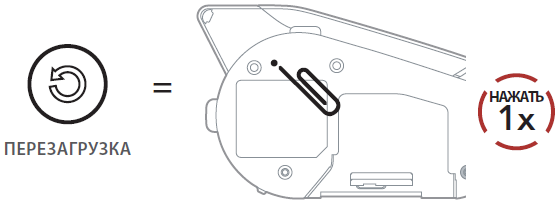
Примечание: процедура перезагрузки не приводит к возврату к первоначальным заводским настройкам.
14.2 Возврат к заводским настройкам
Чтобы удалить все свои настройки и обновить систему гарнитуры, воспользуйтесь функцией Возврата к заводским настройкам.
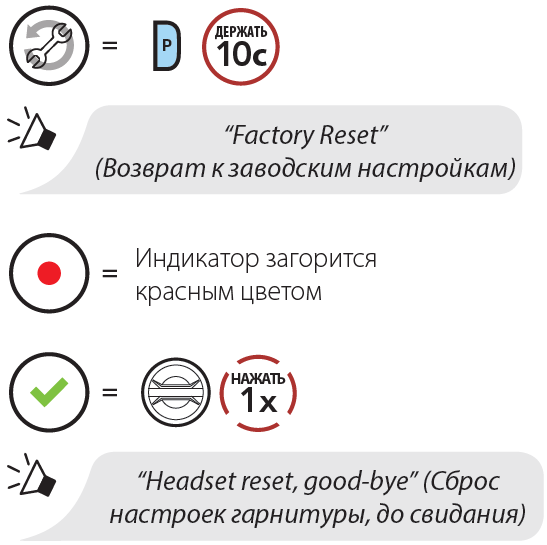
Примечание: Если вы нажмете кнопку управления или не нажмете поворотный переключатель в течение 5 секунд, возврат к заводским настройкам будет отменен, гарнитура вернется в режим ожидания. Вы услышите сообщение: «Cancelled» (Отменено).
Файлы для скачивания
Руководство пользователя к Bluetooth мотогарнитуре c Mesh интеркомом Sena 50S (Русский) [PDF] — Формирование ссылки…
Посмотреть инструкция для Sena 30K бесплатно. Руководство относится к категории гарнитуры, 36 человек(а) дали ему среднюю оценку 8.5. Руководство доступно на следующих языках: английский. У вас есть вопрос о Sena 30K или вам нужна помощь? Задайте свой вопрос здесь
Наушники Sena 30K — это беспроводное устройство, обеспечивающее передачу звука и взаимодействие по Bluetooth. В упаковке идут две наушники, которые позволяют пользователю использовать их с партнером или другим человеком.
Одной из функций наушников является встроенное FM-радио, которое позволяет слушать любимые радиостанции во время поездки.
Для питания наушников используется аккумуляторная технология литиево-полимерного типа (LiPo), что обеспечивает долгое время работы — до 13 часов. Зарядка аккумулятора занимает всего 1,5 часа.
Размеры наушников составляют: ширина — 102 мм, глубина — 56 мм, высота — 27 мм. Вес каждого наушника составляет 61 грамм.
Bluetooth-версия наушников — 4.1, что позволяет подключаться к устройствам, поддерживающим эту технологию, и передавать аудио-сигнал без проводной связи. Наушники поддерживают такие профили Bluetooth, как A2DP, AVRCP, HFP и HSP.
Максимальная дальность передачи сигнала составляет 2000 метров, позволяя пользователям оставаться на связи на значительном расстоянии друг от друга. Также наушники предлагают режим гарнитуры, что позволяет использовать их для входящих и исходящих звонков.
Наушники Sena 30K — это удобное и многофункциональное устройство, которое подходит для использования во множестве ситуаций, сделанное из высококачественных материалов, гарантирующих надежность и долговечность.

Главная
| Sena | |
| 30K | 30K-01D | |
| гарнитура | |
| 8809277265516 | |
| английский | |
| Руководство пользователя (PDF), Краткое руководство пользователя (PDF) |
Содержимое упаковки
Производительность
| FM радио | Да |
| Диапазон температур при эксплуатации | -10 — 55 °C |
| Версия Bluetooth | 4.1 |
| Профили Bluetooth | A2DP, AVRCP, HFP, HSP |
| Максимальный диапазон | 2000 m |
| Количество каналов | — канала |
| Режим гарнитуры | Да |
| Обновляемое встроенное ПО | Да |
| USB порт | Да |
Батарея
| Технология батареи | Литий-полимерная (LiPo) |
| Время работы в режиме разговора | 13 h |
| Время зарядки | 1.5 h |
Вес и размеры
| Ширина | 102 mm |
| Глубина | 56 mm |
| Высота | 27 mm |
| Вес | 61 g |
Дизайн
показать больше
Не можете найти ответ на свой вопрос в руководстве? Вы можете найти ответ на свой вопрос ниже, в разделе часто задаваемых вопросов о Sena 30K.
Можно ли с помощью гарнитура совершать звонки без использования рук?
В более новые гарнитуры обычно встроен небольшой микрофон, позволяющий не использовать руки.
Что такое шумоподавление?
Технология шумоподавления обеспечивает снижение уровня окружающего шума.
Когда звук считается слишком громким?
Уровень звука выше 80 децибел может нанести вред слуху. Уровень звука выше 120 децибел может нанести прямое повреждение слуху. Вероятность повреждения слуха зависит от частоты и продолжительности прослушивания.
Какой вес Sena 30K?
Sena 30K имеет вес 61 g.
Какая высота Sena 30K?
Sena 30K имеет высоту 27 mm.
Какая ширина Sena 30K?
Sena 30K имеет ширину 102 mm.
Какая толщина Sena 30K?
Sena 30K имеет толщину 56 mm.
Инструкция Sena 30K доступно в русский?
К сожалению, у нас нет руководства для Sena 30K, доступного в русский. Это руководство доступно в английский.
Не нашли свой вопрос? Задайте свой вопрос здесь
